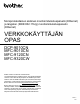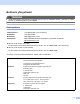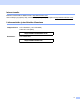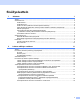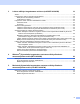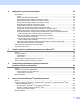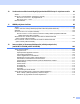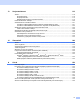Moniprotokollainen sisäinen monitoimitulostuspalvelin (Ethernet) ja langaton (IEEE 802.11b/g) monitoimitulostuspalvelin (Ethernet) VERKKOKÄYTTÄJÄN OPAS DCP-9010CN MFC-9010CN MFC-9120CN MFC-9320CW Mallien saatavuus vaihtelee maakohtaisesti. Lue tämä käyttöopas huolellisesti ennen kuin käytät tätä laitetta verkossa. Voit lukea tätä käyttöopasta CD-ROM-levyltä milloin tahansa. Pidä CD-ROM ulottuvillasi jotta voit katsoa siitä tietoja tarvittaessa.
Oppaassa käytetyt kuvakkeet Tässä käyttöoppaassa käytetään seuraavaa kuvaketta: TÄRKEÄÄ Vinkki TÄRKEÄÄ ilmaisee mahdollisesti vaarallisen tilanteen, joka voi aiheuttaa aineellisia vahinkoja tai estää laitetta toimimasta. Vinkki kertoo, miten toimia tietyissä tilanteissa, tai antaa vinkin siitä, miten valittu toiminto toimii yhdessä muiden toimintojen kanssa. Tavaramerkit Brother-logo on Brother Industries, Ltd:n rekisteröity tavaramerkki. Brother on Brother Industries, Ltd:n rekisteröity tavaramerkki.
Laadintaa ja julkaisua koskeva huomautus Tämä käyttöopas on laadittu ja julkaistu Brother Industries, Ltd:n valvonnassa, ja se sisältää tuotteen uusimman kuvauksen ja tekniset tiedot. Tämän käyttöohjeen sisältöä ja tuotteen teknisiä tietoja voidaan muuttaa ilman erillistä ilmoitusta.
Brotherin yhteystiedot TÄRKEÄÄ Jos tarvitset käyttöön liittyvää apua ja teknisiä neuvoja, sinun on soitettava maahan, josta laite on ostettu. Puhelut on soitettava kyseisen maan sisältä. Asiakaspalvelu Yhdysvalloissa 1-877-BROTHER (1-877-276-8437) Kanadassa 1-877-BROTHER Brasiliassa helpline@brother.com.br Euroopassa Katso paikallisen Brother-toimipisteen yhteystiedot osoitteesta http://www.brother.com.
Internet-osoite Brotherin kansainvälinen WWW-sivusto: http://www.brother.com/ Usein esitetyt kysymykset (FAQ), tuotetuki, ohjainpäivitykset ja apuohjelmat: http://solutions.brother.com/ Lisävarusteiden ja tarvikkeiden tilaaminen Yhdysvalloissa: 1-877-552-MALL (1-877-552-6255) 1-800-947-1445 (faksi) http://www.brothermall.com/ Kanadassa: 1-877-BROTHER http://www.brother.
Sisällysluettelo 1 Johdanto 1 Yleistä ........................................................................................................................................................1 Verkkotoiminnot .........................................................................................................................................2 Verkkotulostus .....................................................................................................................................
3 Laitteen määritys langattomaan verkkoon (malli MFC-9320CW) 19 Yleistä ......................................................................................................................................................19 Langattomaan verkkoon liittyvät termit ja käsitteet ..................................................................................20 SSID (Service Set Identifier) ja kanavat ............................................................................................
6 Määritykset ohjauspaneelia käyttäen 50 Verkkovalikko...........................................................................................................................................50 TCP/IP ...............................................................................................................................................50 Ethernet (ainoastaan kiinteä verkko) .................................................................................................
10 Verkkotulostus Macintosh-käyttöjärjestelmässä BR-Script 3 -ohjaimen avulla 93 Yleistä ......................................................................................................................................................93 BR-Script 3 -tulostinohjaimen valitseminen (TCP/IP) ..............................................................................93 Mac OS X 10.3.9–10.4.x -käyttöjärjestelmät .....................................................................................
13 Suojaustoiminnot 118 Yleistä ....................................................................................................................................................118 Suojaussanastoa .............................................................................................................................118 Suojausprotokollat ...........................................................................................................................
B Liite B 161 Tulostuspalvelimen tekniset tiedot.........................................................................................................161 Kiinteä Ethernet-verkko ...................................................................................................................161 Langaton Ethernet-verkko ..............................................................................................................162 Toiminnot ja tehdasasetukset .........................................
1 Johdanto 1 1 Yleistä 1 Brother-laitetta voidaan käyttää jaettuna 10/100 Mt:n kiinteässä Ethernet-verkossa tai langattomassa IEEE 802.11b/802.11g -Ethernet-verkossa sisäisen verkkotulostuspalvelimen avulla. Tulostuspalvelin tukee monia toimintoja ja yhteysmenetelmiä, jotka vaihtelevat sen mukaan, mitä käyttöjärjestelmää TCP/IP-verkkoon liitetyssä koneessa käytetään. Toimintoja ovat mm. tulostus, skannaus, PC-FAXin lähetys, PC-FAXin vastaanotto, Etäasetus ja Tilan valvonta.
Johdanto Verkkotoiminnot 1 1 Brother-laitteessa on seuraavat verkon perustoiminnot. Verkkotulostus 1 Tulostuspalvelin tarjoaa tulostuspalveluja TCP/IP-protokollia tukeville Windows® 2000/XP-, Windows Vista®-, Windows® 7- ja Windows Server® 2003/2008 -käyttöjärjestelmille ja TCP/IP-protokollia tukeville Macintoshkäyttöjärjestelmille (Mac OS X 10.3.9 tai uudempi). Verkkoskannaus 1 Asiakirjoja voidaan skannata verkon kautta tietokoneeseen. (Katso Ohjelmiston käyttöoppaan luku Verkkoskannaus.
Johdanto Hallinta-apuohjelmat 1 1 BRAdmin Light 1 BRAdmin Light -apuohjelman avulla voidaan määrittää verkkoon kytkettyjen Brother-laitteiden asetuksia. Sen avulla voidaan etsiä Brother-laitteita verkosta, tarkastella tilaa ja määrittää perusverkkoasetuksia, kuten IP-osoite. BRAdmin Light -apuohjelma on saatavana Windows® 2000/XP-, Windows Vista®-, Windows® 7ja Windows Server® 2003/2008 -käyttöjärjestelmiin sekä Mac OS X 10.3.9 -käyttöjärjestelmään (tai uudempaan).
Johdanto WWW-pohjainen hallinta (WWW-selain) 1 1 WWW-pohjaisella hallinnalla voidaan valvoa Brother-tulostimen tilaa tai muuttaa joitakin sen asetuksia WWW-selaimella. Vinkki Windows®-suositus on Microsoft® Internet Explorer® 6.0 tai Firefox 1.0 tai niitä uudemmat versiot. Macintosh-suositus on Safari 1.3 tai sitä uudempi versio. Varmista myös, että JavaScript ja evästeet ovat käytössä käyttämässäsi selaimessa. Jos käytössä on jokin muu selain, sen on oltava yhteensopiva HTTP 1.0:n ja HTTP 1.1:n kanssa.
Johdanto Verkkoyhteystyypit 1 1 Esimerkki kiinteästä verkkoyhteydestä 1 Verkkoliitäntöjä on olemassa kahdenlaisia: vertaisverkot ja jaetut verkkoympäristöt. Vertaistulostus TCP/IP-protokollaa käyttäen 1 Vertaisverkossa tieto kulkee suoraan kunkin tietokoneen ja laitteen välillä. Tiedostojen käyttöä tai tulostimien jakamista ei hallita keskuspalvelimen kautta.
Johdanto Jaettu verkkotulostus 1 1 Jaetussa verkkoympäristössä kukin tietokone lähettää tiedot keskusohjatun tietokoneen kautta. Tällaista tietokonetta kutsutaan usein palvelimeksi tai tulostuspalvelimeksi. Sen tehtävänä on hallita kaikkien tulostustöiden tulostusta. 1 Työasema 2 Kutsutaan myös palvelimeksi tai tulostuspalvelimeksi 3 TCP/IP tai USB (jos on) 4 Tulostin (Brother-laite) Laajassa verkossa suosittelemme jaettua verkkotulostusta.
Johdanto Esimerkkejä langattomista verkkoyhteyksistä (vain MFC-9320CW) 1 1 Liittäminen tietokoneeseen verkossa olevan tukiaseman kautta (Infrastruktuuri-tila) 1 Tämäntyyppisellä verkolla on keskustukiasema verkon keskellä. Tukiasema voi toimia myös siltana tai yhdyskäytävänä kiinteään verkkoon. Kun langaton Brother-laite (oma laitteesi) on osa tällaista verkkoa, se vastaanottaa kaikki tulostustyöt tukiaseman kautta.
Johdanto Protokollat TCP/IP-protokollat ja -toiminnot 1 1 1 Protokollat ovat verkossa tapahtuvan tiedonsiirron standardoituja sääntöjä. Protokollien avulla voidaan käyttää verkkoon kytkettyjä resursseja. Tässä Brother-laitteessa käytetty tulostuspalvelin tukee TCP/IP (Transmission Control Protocol/Internet Protocol) -protokollaa. TCP/IP on Internet- ja sähköpostiviestinnässä yleisimmin käytetty protokolla.
Johdanto WINS 1 1 Windows Internet Name Service on NetBIOS name resolution -protokollan tietopalvelu, joka yhdistää IPosoitteen ja paikallisessa verkossa olevan NetBIOS-nimen. LPR/LPD 1 Yleisesti käytettyjä TCP/IP-verkon tulostusprotokollia. SMTP-asiakas 1 Simple Mail Transfer Protocol (SMTP) -asiakasta käytetään sähköpostiviestien lähettämiseen Internetissä tai intranetissä. Custom Raw Port (oletus on Port9100) 1 Niin ikään yleisesti käytetty TCP/IP-verkon tulostusprotokolla.
Johdanto Web services 1 1 Web Services -protokollan avulla Windows Vista® ja Windows® 7 -käyttöjärjestelmän käyttäjät voivat asentaa Brother-tulostinohjaimen napsauttamalla laitteen kuvaketta kohdassa Käynnistä / Verkko hiiren kakkospainikkeella. Katso Asennus verkkopalveluiden avulla (Windows Vista® ja Windows® 7) sivulla 159. Web Services -protokollan avulla voit myös tarkistaa laitteen tilan omasta tietokoneestasi.
2 Laitteen määritys verkkoon 2 Yleistä 2 2 Ennen kuin tätä Brother-laitetta käytetään verkkoympäristössä, Brother-ohjelmisto on asennettava ja itse laitteen TCP/IP-verkkoasetukset on määritettävä oikein. Tässä luvussa opit TCP/IP-protokollaa käyttävän verkkotulostuksen perusteet. Suosittelemme käytettäväksi Brotherin CD-ROM-levyn asennusohjelmaa, joka opastaa sinua ohjelmiston ja verkon asennuksessa. Noudata mukana toimitetun Pika-asennusoppaan ohjeita.
Laitteen määritys verkkoon IP-osoitteen määrittäminen tulostuspalvelimelle: 2 Jos verkossa (yleensä UNIX®/Linux-, Windows® 2000/XP-, Windows Vista®-, Windows® 7- tai Windows Server® 2003/2008 -verkko) on DHCP/BOOTP/RARP-palvelin, tulostuspalvelin saa IP-osoitteen DHCP-palvelimelta automaattisesti ja rekisteröi nimensä mihin tahansa RFC 1001- ja 1002 -yhteensopivaan dynaamiseen nimipalveluun. 2 Vinkki Pienissä verkoissa DHCP-palvelimena voi olla myös reititin.
Laitteen määritys verkkoon Vaiheittaiset ohjeet a 2 Määritä TCP/IP-asetukset. Määritä IP-osoite. i Katso sivu 14. Määritä aliverkon peite. i Katso sivu 14. Määritä yhdyskäytävä. i Katso sivu 14. BRAdmin Light -apuohjelman käyttäminen i Katso sivu 16. BRAdmin Professional 3 -apuohjelman käyttäminen i Katso sivu 17. Ohjauspaneelin käyttäminen i Katso sivu 17. WWW-pohjaisen hallinnan (WWW-selaimen) käyttäminen i Katso sivu 18.
Laitteen määritys verkkoon IP-osoitteen ja aliverkon peitteen määritys 2 Laitteen määritys verkkotulostimeksi BRAdmin Professional -apuohjelmalla 2 BRAdmin Light 2 BRAdmin Light -apuohjelman avulla voidaan määrittää verkkoon kytkettyjä Brother-laitteita. Sen avulla voidaan myös etsiä Brother-laitteita TCP/IP-ympäristöstä, tarkastella tilaa ja määrittää perusverkkoasetuksia, kuten IP-osoite.
Laitteen määritys verkkoon c Kaksoisosoita määrittämätöntä laitetta (unconfigured). Windows® Macintosh 2 Vinkki • Jos tulostuspalvelimeen on määritetty tehdasasetukset (DHCP/BOOTP/RARP-palvelinta ei käytetä), laite näkyy BRAdmin Light -apuohjelmassa tilassa Määrittelemätön. • Solmun nimi ja MAC-osoite (Ethernet-osoite) voidaan tarkistaa tulostamalla verkkoasetukset. Katso Verkkoasetusten tulostus sivulla 78. d Valitse Boot Method -asetukseksi STATIC.
Laitteen määritys verkkoon Laitteen määritys verkkoon ohjauspaneelilla 2 Laitteen verkkoasetukset voidaan määrittää ohjauspaneelin Verkko-valikossa. Katso Määritykset ohjauspaneelia käyttäen sivulla 50. 2 Laitteen määritys verkkoon muilla menetelmillä 2 Laitteen verkkoasetukset voidaan määrittää muilla menetelmillä. Katso IP-osoitteen muut määritystavat (kokeneille käyttäjille ja järjestelmänvalvojille) sivulla 154.
Laitteen määritys verkkoon Tulostuspalvelimen asetusten muuttaminen BRAdmin Professional 3 -apuohjelmalla (Windows®) 2 Vinkki • Käytä BRAdmin Professional 3 -apuohjelman uusinta versiota, joka on ladattavissa osoitteesta http://solutions.brother.com/. Tämä apuohjelma on saatavana vain Windows®-käyttöjärjestelmiin. 2 • Jos käytössä on palomuuri tai vakoiluohjelmien tai virusten torjuntaohjelma, poista ne käytöstä väliaikaisesti.
Laitteen määritys verkkoon WWW-pohjaisen hallinnan (WWW-selaimen) käyttäminen tulostus-/ skannauspalvelimen asetusten muuttamiseen 2 Tavallisella WWW-selaimella tulostuspalvelimen asetuksia voidaan muuttaa HTTP:n (Hyper Text Transfer Protocol) avulla. (Katso Laitteen asetusten määritys WWW-pohjaisella hallinnalla (WWW-selaimella) sivulla 99.
3 Laitteen määritys langattomaan verkkoon (malli MFC-9320CW) Yleistä 3 3 Laitteen kytkeminen langattomaan verkkoon edellyttää Pika-asennusoppaan ohjeiden noudattamista. CD-ROM-levyllä olevan asennusohjelman ja USB-kaapelin käyttäminen on Windows®-käyttäjille suositeltu määritysmenetelmä. Sen avulla laite on helppo kytkeä langattomaan verkkoon. Macintosh-käyttäjien on valittava haluamansa määritysmenetelmä Pika-asennusoppaan esitetyistä vaihtoehdoista.
Laitteen määritys langattomaan verkkoon (malli MFC-9320CW) Langattomaan verkkoon liittyvät termit ja käsitteet 3 Laitteen käyttäminen langattomassa verkossa edellyttää, että laitteen asetukset määritetään vastaamaan olemassa olevan langattoman verkon asetuksia. Tässä luvussa on näihin asetuksiin liittyvien tärkeimpien termien ja käsitteiden selityksiä, joista saattaa olla apua, kun määrität laitteesi asetuksia langatonta verkkoa varten.
Laitteen määritys langattomaan verkkoon (malli MFC-9320CW) WPA-PSK/WPA2-PSK Mahdollistaa Wi-Fi Protected Access -salauksen ennalta jaetun salausavaimen (WPA-PSK/WPA2-PSK) käytön, jonka avulla langaton Brother-laite pystyy liittymään tukiasemiin käyttämällä TKIP-protokollaa (WPA-PSK) tai AES-standardia (WPA-PSK ja WPA2-PSK) (WPA-Personal).
Laitteen määritys langattomaan verkkoon (malli MFC-9320CW) Verkkoavain 3 Kaikilla suojausmenetelmillä on tiettyjä sääntöjä: Avoin järjestelmä/Jaettu avain WEP:n kanssa Tämä avain on 64- tai 128-bittinen arvo, joka on annettava ASCII- tai heksadesimaalimuodossa. • 64-bittinen (40) ASCII: 3 5 merkkiä, esim. ”WSLAN” (isoilla ja pienillä kirjaimilla merkitystä). • 64-bittinen (40) heksadesimaali: 10 merkkiä heksadesimaalidataa, esim. ”71f2234aba” • 128-bittinen (104) ASCII: 13 merkkiä, esim.
Laitteen määritys langattomaan verkkoon (malli MFC-9320CW) Langattoman verkon asetusten määrittämisen vaiheet 3 Infrastruktuuri-tila a 3 Varmista verkkoympäristösi. Katso sivu 25. 3 Infrastruktuuri-tila Ad-hoc-tila Liitetty tietokoneeseen tukiaseman kautta b Liitetty langattomaan käyttöön soveltuvaan tietokoneeseen ilman tukiasemaa Varmista langattoman verkkosi asetusmenetelmä. Katso sivu 26.
Laitteen määritys langattomaan verkkoon (malli MFC-9320CW) Ad-hoc-tila a 3 Varmista verkkoympäristösi. Katso sivu 25. Ad-hoc-tila Infrastruktuuri-tila Liitetty langattomaan käyttöön soveltuvaan tietokoneeseen ilman tukiasemaa b tai Katso sivu 23. Liitetty tietokoneeseen tukiaseman kautta 3 Varmista langattoman verkkosi asetusmenetelmä. Katso sivu 26. Käytetään ohjauspaneelin Ohjattu asennus -toimintoa (suositellaan) c Tee laitteesi määritykset langatonta verkkoa varten. Katso sivu 29.
Laitteen määritys langattomaan verkkoon (malli MFC-9320CW) Varmista verkkoympäristösi 3 Liittäminen tietokoneeseen verkossa olevan tukiaseman kautta (Infrastruktuuri-tila) 3 3 1 4 2 3 1 Tukiasema 2 Langaton verkkotulostin (oma laitteesi) 3 Langattomaan käyttöön soveltuva tietokone liitettynä tukiasemaan 4 Langattomaan käyttöön soveltumaton kiinteä tietokone liitettynä tukiasemaan Ethernet-kaapelilla Liittäminen tietokoneeseen langattomalla liitännällä ilman tukiasemaa (Ad-hoc-tila) 3 Tämäntyyppise
Laitteen määritys langattomaan verkkoon (malli MFC-9320CW) Varmista langattoman verkkosi asetusmenetelmä 3 Langattomassa verkossa käytettävän laitteen asetukset voidaan määrittää neljällä tavalla. Brotherasennusohjelma (suositus), SES/WPS/AOSS ohjauspaneelin valikosta, laitteen ohjausvalikko tai Wi-Fi Protected Setup -asennuksen PIN-menetelmä. Asetusprosessi vaihtelee verkkoympäristön mukaan.
Laitteen määritys langattomaan verkkoon (malli MFC-9320CW) Ethernet-kaapelimenetelmä (Macintosh) Jos langattoman tukiaseman (A) kanssa samassa verkossa on Ethernet-keskitin tai reititin, voit yhdistää keskittimen tai reitittimen tilapäisesti laitteeseen verkkokaapelilla (B). Tämän jälkeen voit tehdä laitteelle etämäärityksen verkossa olevan tietokoneen avulla.
Laitteen määritys langattomaan verkkoon (malli MFC-9320CW) Määritys Wi-Fi Protected Setup -tilan PIN-menetelmän avulla (vain Infrastruktuuri-tila) 3 Jos langaton tukiasema (A) tukee Wi-Fi Protected Setup -asennusta, määritykset voidaan tehdä myös Wi-Fi Protected Setup -tilan PIN-menetelmän avulla. (Katso Wi-Fi Protected Setup -tilan PIN-menetelmän käyttö sivulla 36.
Laitteen määritys langattomaan verkkoon (malli MFC-9320CW) Laitteen asetusten määrittäminen langatonta verkkoa varten 3 TÄRKEÄÄ • Jos aiot kytkeä Brother-laitteen verkkoon, suosittelemme, että otat ennen asennusta yhteyttä järjestelmänvalvojaan. Sinun on tiedettävä langattoman verkkosi asetukset ennen kuin voit jatkaa määritysten tekemistä. 3 • Jos olet määrittänyt laitteen langattomat asetukset aikaisemmin, sen lähiverkon asetukset on nollattava ennen langattomien asetusten määrittämistä uudelleen.
Laitteen määritys langattomaan verkkoon (malli MFC-9320CW) b Paina Menu, 7, 2, 7. Valitse Käytössä a- tai b-painikkeilla ja paina OK. Paina Stop/Exit. WLAN käytössä Käytössä c Paina Menu, 7, 2, 3 kohdassa SES/WPS/AOSS. Tämä toiminto havaitsee automaattisesti, mitä tilaa (SecureEasySetup, Wi-Fi Protected Setup vai AOSS™) tukiasema käyttää laitteen määritysten tekemiseen. 3 WLAN 3.
Laitteen määritys langattomaan verkkoon (malli MFC-9320CW) Nestekidenäytön ilmoitukset käytettäessä ohjauspaneelin SES/WPS/AOSS-valikkoa Nestekidenäytön teksti Yhteystila Toimenpide Tukiaseman etsintä tai käyttö on käynnissä, ja asetuksia ladataan tukiasemasta. — Yhteyttä tukiasemaan muodostetaan. — Yhteyden muodostaminen onnistui. — Yhteysvirhe On havaittu istunnon päällekkäisyys.
Laitteen määritys langattomaan verkkoon (malli MFC-9320CW) Ohjatun asennuksen käyttäminen ohjauspaneelista 3 Brother-laitteen asetukset voidaan määrittää Ohjat. asennus -toiminnon avulla. Toiminto on laitteen ohjauspaneelin Verkko-valikossa. Lisätietoa saat seuraavassa esitetyistä vaiheista. a Kirjoita tukiaseman tai langattoman reitittimen langattoman verkon asetukset muistiin. Jos et tiedä asetuksia, ota yhteys verkon järjestelmänvalvojaan tai tukiaseman/reitittimen valmistajaan.
Laitteen määritys langattomaan verkkoon (malli MFC-9320CW) Esimerkki: Verkon nimi (SSID, ESSID) HELLO b c d Tiedonsiirtotapa Todentamismenetelmä Salaustila Verkkoavain Infrastruktuuri WPA2-PSK AES 12345678 3 Liitä laitteen virtajohto pistorasiaan. Kytke laitteen virtakytkin päälle. Paina Brother-laitteen ohjauspaneelissa Menu. Valitse Verkko painamalla a tai b. Paina OK. Valit. ab tai OK 7.Verkko e Valitse WLAN painamalla a tai b. Paina OK. Verkko 2.WLAN f Valitse Ohjat.
Laitteen määritys langattomaan verkkoon (malli MFC-9320CW) k Valitse Infrastruktuuri tai Ad-hoc painamalla a tai b. Paina OK. Suorita jokin seuraavista toimenpiteistä: Jos valitsit vaihtoehdon Infrastruktuuri, siirry vaiheeseen l. Jos valitsit vaihtoehdon Ad-hoc, siirry vaiheeseen m. Valitse tila Infrastruktuuri l 3 Valitse todentamismenetelmä a- tai b-painikkeella ja paina OK. Todent.menetelmä Avoin järjest. Suorita jokin seuraavista toimenpiteistä: Jos valitsit vaihtoehdon Avoin järjest.
Laitteen määritys langattomaan verkkoon (malli MFC-9320CW) q Valitse salaustyypiksi TKIP tai AES a- tai b-painikkeella. Paina OK. Jos valitsit vaihtoehdon WPA/WPA2-PSK vaiheessa l, siirry vaiheeseen s. Jos valitsit vaihtoehdon EAP-FAST vaiheessa l, siirry vaiheeseen r. Salausmenetelmä? TKIP r Anna käyttäjänimi, jonka kirjoitit muistiin vaiheessa a sivulla 32. Paina OK. Siirry vaiheeseen s. (Lisätietoja tekstin kirjoituksesta näppäimistöllä on kohdassa Tekstin kirjoittaminen sivulla 184.
Laitteen määritys langattomaan verkkoon (malli MFC-9320CW) Wi-Fi Protected Setup -tilan PIN-menetelmän käyttö 3 Jos langaton tukiasema tai reititin tukee Wi-Fi Protected Setup -menetelmää (PIN-menetelmää), laitteen asetukset voidaan määrittää helposti. PIN (Personal Identification Number) -menetelmä on yksi Wi-Fi Alliancen kehittämistä yhteysmenetelmistä.
Laitteen määritys langattomaan verkkoon (malli MFC-9320CW) 1 (Windows Vista®) Valitse , Verkko ja Langattoman laitteen lisääminen. ® (Windows 7) Valitse f , Ohjauspaneeli, Verkko ja Internet ja Lisää langaton laite verkkoon. 2 Valitse laite ja napsauta Seuraava. 3 Anna kohdassa d (sivu 36) nestekidenäytössä näkyvä PIN-koodi ja napsauta Seuraava. 4 Valitse verkko, johon haluat kytkeytyä, ja napsauta Seuraava. 5 Napsauta Sulje.
4 Windows®-järjestelmän langattomien asetusten määritys Brotherin asennusohjelman avulla (MFC-9320CW) 4 Määritysten tekeminen Infrastruktuuri-tilassa 4 Ennen langattomien asetusten määrittämistä 4 4 TÄRKEÄÄ • Seuraavien ohjeiden avulla voit asentaa Brother-laitteesi verkkoympäristöön käyttämällä laitteen mukana toimitetulla CD-ROM-levyllä olevaa Brotherin Windows®-käyttöjärjestelmään tarkoitettua asennusohjelmaa.
Windows®-järjestelmän langattomien asetusten määritys Brotherin asennusohjelman avulla (MFC-9320CW) Määritä langattomat asetukset a b Aseta mukana toimitettu CD-ROM-levy CD-ROM-asemaan. c CD-ROMin päävalikko tulee näkyviin. Valitse Ensimmäinen asennus. 4 Aloitusnäyttö tulee näkyviin automaattisesti. Jos näyttöön tulee mallinimi-ikkuna, valitse laitteesi. Jos näyttöön tulee kielenvalintaikkuna, valitse suomi.
5 Macintosh-järjestelmän langattomien asetusten määritys Brotherin asennusohjelman avulla (vain MFC-9320CW) 5 Määritysten tekeminen Infrastruktuuri-tilassa 5 Ennen langattomien asetusten määrittämistä 5 TÄRKEÄÄ 5 • Seuraavien ohjeiden avulla Brother-laite voidaan asentaa verkkoympäristöön laitteen mukana toimitetulla CD-ROM-levyllä olevan Brotherin Macintosh-asennusohjelman avulla. • Sinun on tiedettävä langattoman verkkosi asetukset ennen kuin voit jatkaa määritysten tekemistä.
Macintosh-järjestelmän langattomien asetusten määritys Brotherin asennusohjelman avulla (vain MFC-9320CW) Esimerkki: 64-bittinen ASCII: 5 merkkiä, esim. ”Hello” (isot ja pienet kirjaimet ovat eri merkkejä) 64-bittinen heksadesimaali: 10 merkkiä heksadesimaalidataa, esim. ”71f2234aba” 128-bittinen ASCII: 13 merkkiä, esim. ”Wirelesscomms” (isot ja pienet kirjaimet ovat eri merkkejä) 128-bittinen heksadesimaali: 26 merkkiä heksadesimaalidataa esim.
Macintosh-järjestelmän langattomien asetusten määritys Brotherin asennusohjelman avulla (vain MFC-9320CW) Määritä langattomat asetukset a b c Liitä laitteen virtajohto pistorasiaan. Kytke laitteen virtakytkin päälle. d Kaksoisosoita Utilities-symbolia. 5 Käynnistä Macintosh. Aseta mukana toimitettu CD-ROM-levy CD-ROM-asemaan. Kaksoisosoita työpöydällä näkyvää MFL-Pro Suite -symbolia. 5 e Kaksoisosoita Ohjattu langattoman laitteen asennus -symbolia.
Macintosh-järjestelmän langattomien asetusten määritys Brotherin asennusohjelman avulla (vain MFC-9320CW) f Valitse Vaiheittainen asennus (suositeltu) ja osoita Seuraava. 5 g Valitse Kaapelilla (suositeltu) ja osoita Seuraava. h Kytke langaton Brother-laite verkkokaapelilla tukiasemaan ja osoita Seuraava.
Macintosh-järjestelmän langattomien asetusten määritys Brotherin asennusohjelman avulla (vain MFC-9320CW) i Valitse määritettävä laite ja osoita Seuraava. Jos luettelo on tyhjä, tarkista, että tukiaseman ja tulostimen virta on kytketty, ja osoita Päivitä. 5 Vinkki • Solmun oletusnimi on ”BRNxxxxxxxxxxxx”. (”xxxxxxxxxxxx” on laitteen MAC-osoite/Ethernet-osoite.) • Voit tarkistaa laitteen MAC-osoitteen tai Ethernet-osoitteen tulostamalla verkkoasetukset. Katso Verkkoasetusten tulostus sivulla 78.
Macintosh-järjestelmän langattomien asetusten määritys Brotherin asennusohjelman avulla (vain MFC-9320CW) j Ohjattu asennus etsii laitteestasi saatavilla olevia langattomia verkkoja. Valitse tukiasema, johon haluat liittää laitteesi, ja osoita Seuraava. 5 Vinkki • ”SETUP” on laitteen oletusarvoinen SSID. Älä valitse tätä SSID:tä. • Jos luettelo on tyhjä, tarkista, että tukiaseman virta on päällä ja että se lähettää SSID:tä, ja tarkista, että laite ja tukiasema ovat langattoman käyttöalueen sisäpuolella.
Macintosh-järjestelmän langattomien asetusten määritys Brotherin asennusohjelman avulla (vain MFC-9320CW) k Jos verkkosi todentamis- ja salausmäärityksiä ei ole tehty, näkyviin tulee seuraava ikkuna. Voit jatkaa määritysten tekemistä osoittamalla OK ja siirtymällä vaiheeseen m. l Jos verkkosi todentamis- ja salausmääritykset on tehty, näkyviin tulee seuraava ikkuna.
Macintosh-järjestelmän langattomien asetusten määritys Brotherin asennusohjelman avulla (vain MFC-9320CW) m Osoita Seuraava. Asetukset lähetetään laitteeseesi. Asetukset eivät muutu, jos osoitat Peruuta. Verkkoasetussivu tulostetaan. 5 Vinkki • Jos haluat antaa laitteen IP-osoitteen asetukset käsin, osoita Muuta IP-osoite ja anna tarvittavat verkon IP-osoitetiedot. • Ohjauspaneelin asetukset muutetaan automaattisesti WLAN-asetuksiksi, kun laitteeseen lähetetään langattomat asetukset.
Macintosh-järjestelmän langattomien asetusten määritys Brotherin asennusohjelman avulla (vain MFC-9320CW) n Lue tulostettu verkkoasetussivu. Valitse tila, joka näkyy verkkoasetussivun Wireless Link Statuskohdassa. Osoita Seuraava. Jos tila on "Link OK.", siirry vaiheeseen p. Jos tila on "Failed To Associate", siirry vaiheeseen o. 5 o Osoita Valmis. Langatonta yhteyttä ei voitu muodostaa, koska sitä ei voitu yhdistää langattomaan verkkoon. Syy on todennäköisesti väärissä suojausasetuksissa.
Macintosh-järjestelmän langattomien asetusten määritys Brotherin asennusohjelman avulla (vain MFC-9320CW) p Irrota tukiaseman (keskittimen tai reitittimen) ja laitteen välissä oleva verkkokaapeli ja osoita Seuraava. 5 q Valitse valintaruutu, kun olet varmistanut, että olet tehnyt langattomat asetukset loppuun, ja osoita lopuksi Valmis. Olet määrittänyt langattoman verkon asetukset.
6 Määritykset ohjauspaneelia käyttäen 6 Verkkovalikko 6 Ennen kuin Brother-laitetta käytetään verkkoympäristössä, on määritettävä sen TCP/IP-asetukset. Tässä luvussa kerrotaan, miten verkkoasetukset määritetään laitteen etuosassa olevan ohjauspaneelin avulla. Ohjauspaneelin Verkko-valikon vaihtoehtojen avulla voidaan määrittää Brother-laitteen verkkoyhteysasetukset. Paina Menu ja valitse Verkko painamalla a tai b. Valitse valikko, jonka asetuksia haluat määrittää.
Määritykset ohjauspaneelia käyttäen e Valitse Boot Method painamalla a tai b. Paina OK. f Valitse Automaattinen 1, Static 2, RARP 3, BOOTP 4 tai DHCP 5 painamalla a tai b. Paina OK. Jos valitsit vaihtoehdon Automaattinen, RARP, BOOTP tai DHCP, siirry vaiheeseen g. Jos valitsit vaihtoehdon Static, siirry vaiheeseen h. g Määritä, kuinka monta kertaa laite yrittää saada IP-osoitteen. Suosittelemme, että määrität vähintään ”3”. Paina OK. h Paina Stop/Exit.
Määritykset ohjauspaneelia käyttäen IP-osoite 6 Tässä kentässä näkyy laitteen nykyinen IP-osoite. Jos Boot Method -asetuksena on Static, anna IP-osoite, jonka haluat määrittää laitteelle (tarkista verkonvalvojalta, mitä IP-osoitetta tulee käyttää). Jos asetuksena on muu kuin Staattinen, laite yrittää määrittää IP-osoitteensa DHCP- tai BOOTP-protokollalla. Laitteen oletusIP-osoite ei todennäköisesti sovi yhteen verkon IP-numerointijärjestelmän kanssa.
Määritykset ohjauspaneelia käyttäen e Valitse Aliver.peite painamalla a tai b. Paina OK. f Anna aliverkon peite valintanäppäimillä. (Lisätietoja numeroiden ja tekstin antamisesta on kohdassa Tekstin kirjoittaminen sivulla 184.) Paina OK. g Paina Stop/Exit. Yhdyskäytävä 6 Tässä kentässä näkyy laitteen nykyisen yhdyskäytävän tai reitittimen osoite. Jos yhdyskäytävän tai reitittimen osoitetta ei haeta DHCP:llä tai BOOTP:llä, anna osoite, jonka haluat määrittää.
Määritykset ohjauspaneelia käyttäen Solmun nimi 6 Laitteen nimi voidaan rekisteröidä verkossa. Nimeä kutsutaan usein NetBIOS-nimeksi. Se on nimi, jonka verkon WINS-palvelin rekisteröi. Brother suosittelee nimeä ”BRNxxxxxxxxxxxx” kiinteälle verkolle ja nimeä ”BRWxxxxxxxxxxxx” langattomalle verkolle. (”xxxxxxxxxxxx” on laitteen MAC-osoite/Ethernet-osoite.) a b c Paina Menu. Valitse Verkko painamalla a tai b. Paina OK. (MFC-9120CN, MFC-9010CN ja DCP-9010CN) Siirry vaiheeseen d.
Määritykset ohjauspaneelia käyttäen f Valitse Automaattinen tai Static painamalla a tai b. Paina OK. g Paina Stop/Exit. Automaattinen 6 Määrittää ensisijaisen ja toissijaisen WINS-palvelimen IP-osoitteet automaattisesti DHCP-kyselyllä. Tämä toiminto toimii vain, jos BOOT method -asetukseksi on valittu Auto. Staattinen 6 Käyttää ensisijaiselle ja toissijaiselle WINS-palvelimelle määritettyjä IP-osoitteita.
Määritykset ohjauspaneelia käyttäen g Anna WINS-palvelimen osoite valintanäppäimillä. (Lisätietoja numeroiden ja tekstin antamisesta on kohdassa Tekstin kirjoittaminen sivulla 184.) Paina OK. h Paina Stop/Exit. Nimipalvelin Ensisijaisen nimipalvelimen IP-osoite 6 6 Tässä kentässä määritetään ensisijaisen nimipalvelimen (DNS, eli Domain Name Service) IP-osoite. Toissijaisen nimipalvelimen IP-osoite 6 Tässä kentässä määritetään toissijaisen nimipalvelimen IP-osoite.
Määritykset ohjauspaneelia käyttäen APIPA 6 Jos asetukseksi on valittu Kyllä, tulostuspalvelin määrittää automaattisesti Link-Local IP -osoitteeksi 169.254.1.0–169.254.254.255, jos tulostuspalvelin ei löydä IP-osoitetta annetun Boot Method -asetuksen avulla. (Katso Boot Method sivulla 50.) Jos asetuksena on Ei, IP-osoite ei muutu, jos tulostuspalvelin ei pysty saamaan IP-osoitetta annetun Boot Method -asetuksen avulla. a b c Paina Menu. Valitse Verkko painamalla a tai b. Paina OK.
Määritykset ohjauspaneelia käyttäen e Valitse IPv6 painamalla a tai b. Paina OK. f Valitse Käytössä tai Ei käytössä painamalla a tai b. Paina OK. g Paina Stop/Exit. Vinkki • Jos määritit IPv6-asetukseksi Käytössä, ota protokolla käyttöön katkaisemalla laitteen virta ja kytkemällä se sitten uudelleen. • Kun IPv6-asetukseksi valitaan Käytössä, asetus otetaan käyttöön sekä kiinteässä että langattomassa lähiverkossa. 6 Ethernet (ainoastaan kiinteä verkko) 6 Ethernet-linkkitila.
Määritykset ohjauspaneelia käyttäen SES/WPS/AOSS (MFC-9320CW vain langaton verkko) 6 Jos langaton tukiasema tukee joko SecureEasySetup-, Wi-Fi Protected Setup (PBC 1)- tai AOSS™ (one-push method) -tilaa, laitteen asetukset voidaan määrittää helposti ilman tietokonetta. Brother-laitteesi ohjauspaneelissa on SES/WPS/AOSS-valikko. Tämä toiminto havaitsee automaattisesti tukiaseman käyttämän tilan, joka voi olla SecureEasySetup, Wi-Fi Protected Setup tai AOSS™.
Määritykset ohjauspaneelia käyttäen Signaali 6 Tässä kentässä näkyy langattoman verkon tämänhetkinen signaalin voimakkuus: Signaali:Vahva, Signaali:Keski, Signaali:Heik. tai Signaali:Ei. a b Paina Menu. Valitse Verkko painamalla a tai b. Paina OK. c Valitse WLAN painamalla a tai b. Paina OK. d Valitse WLAN-tila painamalla a tai b. Paina OK. e Valitse Signaali painamalla a tai b. Paina OK.
Määritykset ohjauspaneelia käyttäen Yhteystapa 6 Tässä kentässä näkyy langattoman verkon tämänhetkinen yhteystila: Ad-hoc tai Infrastruktuuri. a b Paina Menu. Valitse Verkko painamalla a tai b. Paina OK. c Valitse WLAN painamalla a tai b. Paina OK. d Valitse WLAN-tila painamalla a tai b. Paina OK. e Valitse Yhteystapa painamalla a tai b. Paina OK. f g 6 Näkyviin tulee langattoman verkon tämänhetkinen yhteystila: Ad-hoc tai Infrastruktuuri. Paina Stop/Exit.
Määritykset ohjauspaneelia käyttäen Kiinteän verkon käyttö (MFC-9320CW vain kiinteä verkko) 6 Jos haluat käyttää kiinteää verkkoyhteyttä, valitse Kiinteä käyt. -asetukseksi Käytössä. a b Paina Menu. Valitse Verkko painamalla a tai b. Paina OK. c Valitse Kiinteä verkko painamalla a tai b. Paina OK. d Valitse Kiinteä käyt. painamalla a tai b. Paina OK. e Valitse Käytössä tai Ei käytössä painamalla a tai b. Paina OK. f Paina Stop/Exit.
Määritykset ohjauspaneelia käyttäen Sähköposti/IFAX (MFC-9120CN ja MFC-9320CW: saatavana päivityksenä) 6 Tässä valikossa on viisi osaa: S-postiosoite, Määr. palvelin, As.sähköp.vast, As.sähköp.läh. ja Edel.lähet.as. Koska tässä osassa on annettava paljon tekstiä, asetusten määrittäminen voi olla vaivattomampaa WWW-pohjaisen hallinnan ja WWW-selaimen avulla. (Katso WWW-pohjainen hallinta sivulla 98.) Nämä asetukset on määritettävä, jotta IFAX-toimintoa voitaisiin käyttää.
Määritykset ohjauspaneelia käyttäen e Valitse SMTP-palvelin painamalla a tai b. Paina OK. f Valitse Nimi tai IP-osoite painamalla a tai b. Paina OK. g Anna SMTP-palvelimen osoite (enintään 64 merkkiä). Paina OK. h Paina Stop/Exit. SMTP-portti 6 Tässä kentässä näkyy verkon SMTP-portin (lähtevä sähköposti) numero. a b Paina Menu. 6 Valitse Verkko painamalla a tai b. Paina OK. c Valitse Sähköp./IFAX painamalla a tai b. Paina OK. d Valitse Määr. palvelin painamalla a tai b. Paina OK.
Määritykset ohjauspaneelia käyttäen f Valitse Ei olemassa, SMTP-LUPA tai POP enn.SMTP painamalla a tai b. Paina OK. g Jos valitsit vaihtoehdon Ei olemassa tai POP enn.SMTP vaiheessa f, siirry vaiheeseen k. Jos valitsit vaihtoehdon SMTP-LUPA vaiheessa f, siirry vaiheeseen h. h Anna SMTP-todennustilin nimi. Paina OK. i Anna SMTP-todennustilin salasana. Paina OK. j Anna tilin salasana uudelleen. Paina OK. k Paina Stop/Exit.
Määritykset ohjauspaneelia käyttäen POP3-portti 6 Tässä kentässä näkyy Brother-laitteen käyttämän POP3-portin (saapuva sähköposti) numero. a b Paina Menu. Valitse Verkko painamalla a tai b. Paina OK. c Valitse Sähköp./IFAX painamalla a tai b. Paina OK. d Valitse Määr. palvelin painamalla a tai b. Paina OK. e Valitse POP3-portti painamalla a tai b. Paina OK. f Anna POP3-portin numero. Paina OK. g Paina Stop/Exit. Postil.
Määritykset ohjauspaneelia käyttäen Postil. salasa. 6 Voit määrittää salasanan POP3-palvelimelle, josta Internet-tulostustyöt noudetaan. a b Paina Menu. Valitse Verkko painamalla a tai b. Paina OK. c Valitse Sähköp./IFAX painamalla a tai b. Paina OK. d Valitse Määr. palvelin painamalla a tai b. Paina OK. e Valitse Postil.salasa. painamalla a tai b. Paina OK. 6 f Anna POP3-palvelimelle kirjautuvalle laitteelle määritetty salasana (enintään 32 merkkiä).
Määritykset ohjauspaneelia käyttäen As.sähköp.vast. Auto pollaus 6 6 Kun asetukseksi on valittu Kyllä, laite tarkistaa uudet viestit POP3-palvelimelta automaattisesti. a b Paina Menu. Valitse Verkko painamalla a tai b. Paina OK. c Valitse Sähköp./IFAX painamalla a tai b. Paina OK. d Valitse As.sähköp.vast painamalla a tai b. Paina OK. e Valitse Auto pollaus painamalla a tai b. Paina OK. f Valitse Kyllä tai Ei painamalla a tai b. Paina OK. g Paina Stop/Exit. Poll.
Määritykset ohjauspaneelia käyttäen Otsikko 6 Tämän vaihtoehdon avulla viestin otsikkotiedot voidaan tulostaa, kun vastaanotettu viesti tulostetaan. a b Paina Menu. Valitse Verkko painamalla a tai b. Paina OK. c Valitse Sähköp./IFAX painamalla a tai b. Paina OK. d Valitse As.sähköp.vast painamalla a tai b. Paina OK. e Valitse Otsikko painamalla a tai b. Paina OK. f Valitse Kaikki, Aihe+Läh.+Vast. tai Ei mitään painamalla a tai b. Paina OK. g Paina Stop/Exit. Poista virhev.
Määritykset ohjauspaneelia käyttäen Vahvistus 6 Vahvistustoiminnon avulla lähettävälle asemalle voidaan lähettää viesti, joka vahvistaa, että Internet-faksi on vastaanotettu. Toiminto toimii vain MDN-standardia tukevissa Internet-faksilaitteissa. a b Paina Menu. Valitse Verkko painamalla a tai b. Paina OK. c Valitse Sähköp./IFAX painamalla a tai b. Paina OK. d Valitse As.sähköp.vast painamalla a tai b. Paina OK. e Valitse Vahvistus painamalla a tai b. Paina OK.
Määritykset ohjauspaneelia käyttäen Kokorajoitus 6 Jotkin sähköpostipalvelimet eivät salli suurten sähköpostiasiakirjojen lähettämistä. (Järjestelmänvalvoja rajoittaa usein sähköpostin enimmäiskoon.) Kun tämä toiminto on valittu, laitteessa näkyy Muisti täynnä, jos sähköpostitse yritetään lähettää 1 Mt suurempia asiakirjoja. Asiakirjaa ei lähetetä, ja laite tulostaa virheraportin. Lähetettävä asiakirja on jaettava pienemmiksi asiakirjoiksi, jotka postipalvelin hyväksyy.
Määritykset ohjauspaneelia käyttäen Välitysasetusten määritys 6 Edelleenlähet. 6 Tämän toiminnon avulla laite voi vastaanottaa asiakirjan Internetin välityksellä ja lähettää sen edelleen toisiin faksilaitteisiin perinteisiä analogisia linjoja pitkin. a b Paina Menu. Valitse Verkko painamalla a tai b. Paina OK. c Valitse Sähköp./IFAX painamalla a tai b. Paina OK. d Valitse Edel.lähet.as. painamalla a tai b. Paina OK. e Valitse Edelleenlähet. painamalla a tai b. Paina OK.
Määritykset ohjauspaneelia käyttäen Edel.läh.rap. 6 Edelleenlähetysraportti voidaan tulostaa laitteelta, jota käytetään kaikkien edelleenlähetysten edelleenlähetysasemana. Toiminnon ensisijainen tehtävä on tulostaa raportteja laitteen kautta lähetetyistä edelleenlähetyksistä. Huomautus: Jotta tätä toimintoa voidaan käyttää, edelleenlähetyksen toimialue on määritettävä edelleenlähetyksen asetusten luotettuja toimialueita käsittelevässä kohdassa. a b Paina Menu. Valitse Verkko painamalla a tai b.
Määritykset ohjauspaneelia käyttäen d Valitse Väri 100 dpi, Väri 200 dpi, Väri 300 dpi, Väri 600 dpi, Harmaa 100 dpi, Harmaa 200 dpi, Harmaa 300 dpi, M/V 200 dpi tai M/V 200x100 dpi painamalla a tai b. Paina OK. e Jos valitsit Väri 100 dpi, Väri 200 dpi, Väri 300 dpi, Väri 600 dpi, Harmaa 100 dpi, Harmaa 200 dpi tai Harmaa 300 dpi vaiheessa d, valitse PDF, Suojattu PDF, JPEG tai XPS painamalla a tai b.
Määritykset ohjauspaneelia käyttäen Uuden oletusasetuksen määritys Skannaa verkkoon -toimintoon (MFC-9120CN ja MFC-9320CW) 6 Skannaa verkkoon -toiminnon oletusväri ja -tiedostotyyppi voidaan valita. Näin asiakirja voidaan skannata suoraan CIFS-tuella varustettuun lähiverkko- tai Internet-palvelimeen. (Lisätietoja CIFS-protokollasta on kohdassa Protokollat sivulla 8.) a b Paina Menu. Valitse Verkko painamalla a tai b. Paina OK. c Valitse Skan. verkkoon painamalla a tai b. Paina OK.
Määritykset ohjauspaneelia käyttäen Faksi palvelimelle (mallit MFC-9120CN ja MFC-9320CW: saatavana päivityksenä) 6 Faksi palvelimelle -toiminnon avulla laite voi skannata asiakirjoja ja lähettää ne verkon kautta erilliselle faksipalvelimelle. Tämän jälkeen asiakirjat lähetetään palvelimelta faksitietona faksinumeroon tavallisia puhelinlinjoja pitkin.
Määritykset ohjauspaneelia käyttäen f g h i j k Näppäile etuliite valintanäppäimillä. Paina OK. Valitse Loppuliite painamalla a tai b. Paina OK. Näppäile loppuliite valintanäppäimillä. Paina OK. Paina Stop/Exit. Faksi palvelimelle -toiminnon käyttö a b c 6 Aseta asiakirja arkinsyöttölaitteeseen tai skannerin lasille. 6 Anna faksinumero. Laite lähettää viestin TCP/IP-verkon kautta faksipalvelimelle. Aikavyöhyke (MFC-9120CN ja MFC-9320CW) 6 Tässä kentässä näkyy käyttömaan aikavyöhyke.
Määritykset ohjauspaneelia käyttäen Verkkoasetusten palauttaminen oletusasetuksiin 6 Jos haluat palauttaa tulostuspalvelimen tehdasasetukset (palauttaa kaikki tiedot, mm. salasanan ja IP-osoitteen), toimi seuraavasti: Vinkki Tämä toiminto palauttaa kaikki kiinteän ja langattoman verkon asetukset oletusasetuksiin. a b c d e f Paina Menu. Valitse Verkko painamalla a tai b. Paina OK. Valitse Verkon nollaus painamalla a tai b. Paina OK. 6 Valitse Alust painamalla 1.
7 Ohjattu ohjaimen käyttöönottotoiminto (vain Windows®) 7 Yleistä 7 Ohjatulla ohjaimen käyttöönottotoiminnolla voidaan helpottaa tai jopa automatisoida paikallisen tai verkkotulostimen asennusta. Ohjatulla ohjaimen käyttöönottotoiminnolla voidaan myös luoda itsesuorittavia ohjelmatiedostoja, jotka asentavat tulostinohjaimen täysin automaattisesti, kun ne ajetaan etäkoneella. Etäkoneen ei tarvitse olla kytkettynä verkkoon.
Ohjattu ohjaimen käyttöönottotoiminto (vain Windows®) Jaettu verkko 7 Laite on kytketty verkkoon, ja kaikkia tulostustöitä hallitaan keskustulostusjonon avulla. 7 1 Työasema 2 Kutsutaan myös palvelimeksi tai tulostuspalvelimeksi 3 TCP/IP tai USB 4 Tulostin (Brother-laite) Ohjatun ohjaimen käyttöönottotoiminnon asennus 7 a Aseta mukana toimitettu CD-ROM-levy CD-ROM-asemaan. Jos näyttöön tulee mallinimi-ikkuna, valitse laitteesi. Jos näyttöön tulee kielenvalintaikkuna, valitse suomi.
Ohjattu ohjaimen käyttöönottotoiminto (vain Windows®) Ohjatun ohjaimen käyttöönottotoiminnon käyttö a Kun käynnistät ohjatun toiminnon ensimmäisen kerran, näkyviin tulee tervetulonäyttö. Napsauta Seuraava. b c d Valitse MFC ja napsauta sitten Seuraava. 7 Valitse yhteystyyppi tulostimeen, johon haluat tulostaa. Valitse haluamasi vaihtoehto ja noudata näytöllä olevia ohjeita. Jos valitset Brother-vertaisverkkokirjoittimen, näkyviin tulee seuraava näyttö.
Ohjattu ohjaimen käyttöönottotoiminto (vain Windows®) e Valitse asennettava tulostinohjain. Jos käytettävä tulostinohjain on jo asennettu tietokoneeseen: Valitse Asennetut kirjoitinohjaimet -valintaruutu, valitse asennettava tulostin ja napsauta sitten Seuraava. Jos käytettävää ohjainta ei ole asennettu tietokoneeseen: 1 Napsauta Levy. 2 Valitse haluamasi käyttöjärjestelmä ja napsauta sitten OK. 3 Napsauta Selaa ja valitse sopiva tulostinohjain CD-ROM-levyltä tai jaetusta resurssista. Napsauta Avaa.
Ohjattu ohjaimen käyttöönottotoiminto (vain Windows®) g Näyttöön tulee yhteenveto. Tarkista ohjaimen asetukset. Ohjelmatiedoston luonti Ohjatulla ohjaimen käyttöönottotoiminnolla voidaan myös luoda itsepurkautuvia .EXE-tiedostoja. Nämä itsepurkautuvat .EXE-tiedostot voidaan tallentaa verkkoon, kopioida CD-ROM-levylle tai USB Flash -muistiin tai lähettää sähköpostitse toiselle käyttäjälle.
8 Verkkotulostus Windows®käyttöjärjestelmässä: tavallinen TCP/IP-vertaistulostus 8 Yleistä 8 Laite voidaan kytkeä verkkoon Pika-asennusoppaan ohjeiden mukaisesti. Suosittelemme, että tällöin käytetään laitteen mukana tulleella CD-ROM-levyllä ollutta Brotherin asennusohjelmaa. Ohjelman avulla laite on helppo kytkeä verkkoon ja tulostimen verkkoasetusten määrittämiseen tarvittavat verkko-ohjelmistot ja tulostinohjain on helppo asentaa.
Verkkotulostus Windows®-käyttöjärjestelmässä: tavallinen TCP/IP-vertaistulostus Tavallisen TCP/IP-portin määrittäminen 8 Tulostinohjainta ei ole vielä asennettu 8 a Aseta mukana toimitettu CD-ROM-levy CD-ROM-asemaan. Jos näyttöön tulee mallinimi-ikkuna, valitse laitteesi. Jos näyttöön tulee kielenvalintaikkuna, valitse suomi. b c d e f g CD-ROM-levyn päävalikko tulee näkyviin. Napsauta Ensimmäinen asennus. Napsauta Vain tulostusohjain (verkkokäyttöön).
Verkkotulostus Windows®-käyttöjärjestelmässä: tavallinen TCP/IP-vertaistulostus Tulostinohjain on asennettu 8 Jos tulostinohjain on jo asennettu ja haluat määrittää sen verkkotulostusta varten, toimi seuraavasti: a Windows Vista®: Napsauta , Ohjauspaneeli, Laitteisto ja äänet ja sitten Tulostimet. ® Windows 7: Napsauta , Laitteet ja tulostimet. Windows Server® 2008: Napsauta Käynnistä, Ohjauspaneeli, Laitteisto ja äänet ja sitten Tulostimet.
Verkkotulostus Windows®-käyttöjärjestelmässä: tavallinen TCP/IP-vertaistulostus Muita tietolähteitä 8 Lisätietoja tulostimen IP-osoitteen määrittämisestä on kohdassa Laitteen määritys verkkoon sivulla 11.
9 Internet-tulostus Windows®käyttöjärjestelmässä 9 Yleistä 9 Windows® 2000/XP-, Windows Vista®-, Windows® 7- ja Windows Server® 2003/2008 -käyttäjät voivat tulostaa TCP/IP-protokollan ja tavallisen verkkotulostuksen IPP-protokollaohjelmiston avulla. Ne kuuluvat kaikkiin Windows® 2000/XP-, Windows Vista®-, Windows® 7- ja Windows Server® 2003/2008 -asennuksiin. Vinkki • Tulostimen IP-osoite on määritettävä ennen tässä luvussa esitettyjä toimia. Jos et ole määrittänyt IP-osoitetta, katso ensin Luku 2.
Internet-tulostus Windows®-käyttöjärjestelmässä e Valitse Valitse jaettu tulostin nimen perusteella ja kirjoita URL-kenttään http://tulostimen IP-osoite:631/ipp (jossa ”tulostimen IP-osoite” on tulostimen IP-osoite tai solmun nimi). Vinkki Jos olet muokannut tietokoneen hosts-tiedostoa tai käytät DNS:ää (Domain Name System), voit antaa myös tulostuspalvelimen DNS-nimen. Koska tulostuspalvelin tukee TCP/IP- ja NetBIOS-nimiä, voit antaa tähän myös tulostuspalvelimen NetBIOS-nimen.
Internet-tulostus Windows®-käyttöjärjestelmässä k Kirjoita tulostimen nimi -ikkuna näkyy Tulostimen lisääminen -toiminnossa. Valitse Aseta oletustulostimeksi -valintaruutu, jos haluat käyttää tätä tulostinta oletustulostimena, ja napsauta sitten Seuraava. l Testaa yhteys napsauttamalla Tulosta testisivu ja napsauta sitten Valmis. Tulostin on nyt määritetty ja sillä voidaan tulostaa.
Internet-tulostus Windows®-käyttöjärjestelmässä g Napsauta Seuraava. Windows® 2000/XP tai Windows Server® 2003 luo yhteyden määritettyyn URL-osoitteeseen. Jos tulostinohjain on jo asennettu: Tulostimen valintanäyttö näkyy Tulostimen lisääminen -toiminnossa. Jos tietokoneeseen on jo asennettu sopiva tulostinohjain, Windows® 2000/XP ja Windows Server® 2003 käyttävät tätä ohjainta automaattisesti.
Internet-tulostus Windows®-käyttöjärjestelmässä Toisen URL-osoitteen määritys 9 Huomaa, että URL-kenttään voidaan antaa useita vaihtoehtoisia osoitteita. http://tulostimen IP-osoite:631/ipp Tämä on oletus-URL, jonka käyttöä suositellaan. http://tulostimen IP-osoite:631/ipp/port1 Tämä on HP Jetdirect -yhteensopivuutta varten. http://tulostimen IP-osoite:631/ Vinkki Jos unohdat URL-tiedot, anna yllä oleva teksti (http://tulostimen IP-osoite/), niin tulostin pystyy vastaanottamaan ja käsittelemään tietoa.
10 Verkkotulostus Macintoshkäyttöjärjestelmässä BR-Script 3 ohjaimen avulla 10 Yleistä 10 Tässä luvussa kerrotaan BR-Script 3 -tulostinohjaimen (PostScript® 3™ -kieliemulointi) määrittämisestä verkossa, kun käytössä on Mac OS X 10.3.9 tai uudempi. TÄRKEÄÄ Uusimmat ohjaimet ja lisätietoja käytetystä Mac OS X -käyttöjärjestelmän versiosta on Brother Solutions Centerissä osoitteessa http://solutions.brother.com/. BR-Script 3 -tulostinohjaimen valitseminen (TCP/IP) Mac OS X 10.3.9–10.4.
Verkkotulostus Macintosh-käyttöjärjestelmässä BR-Script 3 -ohjaimen avulla f Mac OS X 10.3.9: Valitse LPR-kirjoittimet (IP). Mac OS X 10.4.x: Valitse IP-kirjoitin. Mac OS X 10.3.9 g Mac OS X 10.4.x Mac OS X 10.3.9: Anna tulostimen IP-osoite kohtaan Kirjoittimen osoite. Mac OS X 10.4.x: Anna tulostimen IP-osoite kohtaan Osoite. Mac OS X 10.3.9 10 Mac OS X 10.4.x Vinkki • Voit varmistaa IP-osoitteen verkkoasetuksista.
Verkkotulostus Macintosh-käyttöjärjestelmässä BR-Script 3 -ohjaimen avulla h Valitse tulostimen malli avattavasta Kirjoittimen malli -luettelosta. Valitse esimerkiksi Brother MFC-XXXX BR-Script3. Mac OS X 10.3.9 i Osoita Lisää, niin saat tulostimen käyttöön Kirjoitinluettelo-luettelosta. Laitteella voidaan nyt tulostaa. Mac OS X 10.5.x – 10.6.x a b c d e Mac OS X 10.4.x 10 Kytke laitteen virta päälle. Valitse Apple ja valitse Järjestelmäasetukset. Osoita Tulostus ja faksaus.
Verkkotulostus Macintosh-käyttöjärjestelmässä BR-Script 3 -ohjaimen avulla f g Valitse Protokolla-luettelosta Line Printer Daemon - LPD. Anna tulostimen IP-osoite Osoite-kenttään. Vinkki • Voit varmistaa IP-osoitteen verkkoasetuksista. Jos haluat lisätietoja verkkoasetusten tulostamisesta, katso Verkkoasetusten tulostus sivulla 78. • Kun määrität Jonon nimi -asetusta, käytä Macintosh-tietokoneelle PostScript®-palvelua ”BRNxxxxxxxxxxxx_AT”. (”xxxxxxxxxxxx” on laitteen MAC-osoite/Ethernet-osoite.
Verkkotulostus Macintosh-käyttöjärjestelmässä BR-Script 3 -ohjaimen avulla i Aseta laite oletustulostimeksi valitsemalla se Oletustulostin-ponnahdusvalikosta. Tulostin on nyt käyttövalmis. Muita tietolähteitä 10 Lisätietoja tulostimen IP-osoitteen määrittämisestä on tämän Käyttöoppaan kohdassa Luku 2.
11 WWW-pohjainen hallinta 11 Yleistä 11 Tavallisella WWW-selaimella voidaan muuttaa laitteen asetuksia käyttämällä HTTP:tä (Hyper Text Transfer Protocol). Verkossa olevalta laitteelta saa seuraavat tiedot WWW-selaimella. Kirjoittimen tilatiedot Faksin määritykset, kuten yleiset asetukset, pikavalinta-asetukset ja kaukotulostuksen asetukset Muuta verkkoasetuksia, kuten TCP/IP-tietoja Secure Function Lock 2.
WWW-pohjainen hallinta Laitteen asetusten määritys WWW-pohjaisella hallinnalla (WWW-selaimella) 11 Tavallisella WWW-selaimella voidaan muuttaa tulostuspalvelimen asetuksia käyttämällä HTTP:tä (Hyper Text Transfer Protocol). Vinkki • On suositeltavaa käyttää HTTPS-protokollaan perustuvaa Internet-suojausta, kun asetuksia määritetään WWW-pohjaisen hallinnan avulla. Lisätietoja HTTPS-protokollan käyttöönotosta on kohdassa Protokollaasetusten määritys sivulla 120.
WWW-pohjainen hallinta Salasana 11 WWW-pohjaisessa hallinnassa on kahdentasoisia salasanan vaativia käyttöoikeuksia. Käyttäjät voivat käyttää seuraavia valikoita: General Setup (Yleiset asetukset), Fax Settings (Faksiasetukset), I-Fax Settings (vain MFC-9120CN ja MFC-9320CW), Copy Settings (Kopiointiasetukset), Printer Settings ja USB Direct I/F. Käyttäjien oletuskäyttäjänimi on ”user” (kaikki kirjaimet pienellä) ja oletussalasana on ”access”. Järjestelmänvalvojilla on pääsy kaikkiin asetuksiin.
WWW-pohjainen hallinta Secure Function Lock 2.0 -toiminnon asetusten määritys WWW-pohjaisella hallinnalla (WWW-selaimella) (MFC-9320CW) 11 Perusasetusten määritys a 11 Napsauta (osoita) MFC-XXXX-verkkosivulla Administrator Settings (Järjestelmänvalvojan asetukset) ja napsauta (osoita) sitten Secure Function Lock (Toiminnon varmuuslukitus). 11 b Valitse On (Käytössä) kohdassa Function Lock (Toiminnon lukitus).
WWW-pohjainen hallinta d Poista rajoitettavien toimintojen valinnat Print (Tulosta) -kentästä ja Others (Muuta) -kentästä. Jos haluat määrittää sivujen enimmäismäärän, valitse Page Limit (Sivurajoitus) -kohdan On (Päällä) valintaruutu ja lisää sitten määrä Max (Enintään) -kenttään. Napsauta (osoita) sitten Submit (Lähetä). e Jos haluat rajoittaa PC-tulostusta tietokoneen käyttäjänimen perusteella, valitse PC Print Restriction by Login Name (PC-tulostusrajoitus käyttäjänimen mukaan) ja määritä asetukset.
WWW-pohjainen hallinta b Anna tietokoneen käyttäjänimi Login Name (Käyttäjänimi) -kenttään. Valitse sitten kullekin käyttäjänimelle avattavasta ID Number (ID-numero) -luettelosta Perusasetusten määritys -ohjeiden vaiheessa c kohtaan ID Number/Name (ID-numero/nimi) antamasi tunnistenumero. c Napsauta (osoita) Submit (Lähetä). Vinkki • Jos haluat rajoittaa PC-tulostusta ryhmittäin, valitse sama tunnistenumero kaikille ryhmään kuuluville tietokoneen käyttäjänimille.
WWW-pohjainen hallinta Skannaa FTP:hen -toiminnon asetusten muuttaminen WWW-selaimella (MFC-9120CN ja MFC-9320CW) 11 Skannaa FTP:hen -toiminnon avulla asiakirjoja voidaan skannata suoraan lähiverkossa tai Internetissä olevaan FTP-palvelimeen. (Lisätietoja Skannaa FTP:hen -toiminnosta on ohjelmiston käyttöoppaan luvussa 4.
WWW-pohjainen hallinta Profile Name (Profiilin nimi) (enintään 15 merkkiä) Host Address (Isännän osoite) (FTP-palvelimen osoite) Username (Käyttäjänimi) Password (Salasana) Store Directory (Tallennuskansio) File Name (Tiedostonimi) Quality (Laatu) File Type (Tiedostotyyppi) Passive Mode (Passiivinen tila) Port Number (Portin numero) Passive Mode (Passiivinen tila) -asetukseksi voidaan valita OFF tai ON FTP-palvelimen ja verkon palomuurin asetuksista riippuen. Oletusasetus on OFF.
WWW-pohjainen hallinta Scan to Network -toiminnon asetusten muuttaminen WWW-selaimella (MFC-9120CN ja MFC-9320CW) 11 Scan to Network -toiminnon avulla asiakirjoja voidaan skannata suoraan lähiverkossa tai Internetissä olevan CIFS-palvelimen jaettuun kansioon. (Lisätietoja CIFS-protokollasta on kohdassa Protokollat sivulla 8.) Voit ottaa CIFS-protokollan käyttöön valitsemalla Network Configuration (Verkkokokoonpano) -sivulla CIFSvalintaruudun.
WWW-pohjainen hallinta Profile Name (Profiilin nimi) (enintään 15 merkkiä) Host Address (Isännän osoite) Store Directory (Tallennuskansio) File Name (Tiedostonimi) Quality (Laatu) File Type (Tiedostotyyppi) Use PIN for authentication (Käytä PIN-koodia todennukseen) PIN Code (PIN-koodi) Auth.
12 Internet-faksi ja Skannaa sähköpostiin (sähköpostipalvelin) (mallit MFC-9120CN ja MFC-9320CW) 12 Yleistä Internet-faksista 12 Internet-faksauksen (IFAX) avulla voidaan lähettää ja vastaanottaa faksiasiakirjoja Internetin välityksellä. Asiakirjat siirretään sähköpostiviesteissä TIFF-F-liitetiedostoina. Näin myös tietokoneet voivat lähettää ja vastaanottaa asiakirjoja, jos tietokoneessa on sovellus, jolla voidaan luoda ja tarkastella TIFF-F-tiedostoja.
Internet-faksi ja Skannaa sähköpostiin (sähköpostipalvelin) (mallit MFC-9120CN ja MFC-9320CW) Ohjauspaneelin näppäinten toiminnot 12 Shift + 1 12 Näppäinyhdistelmä muuttaa näppäilytilan. Näppäimistön numeronäppäimiä voidaan käyttää tavallisina kirjainmerkkinäppäiminä. Näppäimistö 12 Näppäimillä kirjoitetaan tavalliset kirjainmerkit (26 kirjainta) sekä merkit @. välilyönti ! “ # % & ’ () + / : ; < > = ? [ ] ^ - $ , l _ ja numerot.
Internet-faksi ja Skannaa sähköpostiin (sähköpostipalvelin) (mallit MFC-9120CN ja MFC-9320CW) Tekstin näppäileminen manuaalisesti 12 Vaihda ”aakkostilaan” painamalla yhtä aikaa Shift- ja 1-painikkeita. Voit näppäillä sähköpostiosoitteen näppäimistöllä. Jos haluat lisätietoja, katso Tekstin kirjoittaminen sivulla 184. Huomaa, että voit muodostaa laitteeseen yhteyden myös WWW-selaimella ja määrittää sähköpostiosoitetiedoille lyhyt- tai pikavalintanumerot käyttämällä WWW-pohjaista hallintaa.
Internet-faksi ja Skannaa sähköpostiin (sähköpostipalvelin) (mallit MFC-9120CN ja MFC-9320CW) Internet-faksin vastaanottaminen tietokoneeseen 12 Kun tietokone vastaanottaa Internet-faksiasiakirjan, asiakirja on liitteenä sähköpostiviestissä, joka ilmoittaa tietokoneelle sen vastaanottaneen asiakirjan Internet-faksilta. Tämä käy ilmi vastaanotetun sähköpostiviestin Aihe-kentästä.
Internet-faksi ja Skannaa sähköpostiin (sähköpostipalvelin) (mallit MFC-9120CN ja MFC-9320CW) Edelleenlähetys laitteesta 12 FAX@brother.com UKFAX@brother.co.uk 123456789 Internet UKFAX@brother.co.uk(fax#123456789) Tässä esimerkissä oman laitteesi sähköpostiosoite on FAX@brother.com. Haluat lähettää asiakirjan tältä laitteelta Englantiin laitteelle, jonka osoite on UKFAX@brother.co.uk. Jälkimmäinen laite lähettää asiakirjan edelleen tavalliselle faksille perinteistä puhelinlinjaa pitkin.
Internet-faksi ja Skannaa sähköpostiin (sähköpostipalvelin) (mallit MFC-9120CN ja MFC-9320CW) Edelleenlähetys tietokoneesta 12 Tietokone UKFAX@brother.co.uk 123456789 Internet UKFAX@brother.co.uk(fax#123456789) Sähköpostiviesti voidaan lähettää myös tietokoneesta ja edelleenlähettää se perinteiselle faksille. Tapa, jolla edelleenlähetetyn sähköpostiviestin vastaanottavan perinteisen faksin puhelinnumero määritetään, vaihtelee käytettävän sähköpostiohjelman mukaan.
Internet-faksi ja Skannaa sähköpostiin (sähköpostipalvelin) (mallit MFC-9120CN ja MFC-9320CW) As.sähköp.läh. 12 As.sähköp.läh. -valikon Vahvistus-asetukseksi voidaan määrittää Kyllä tai Ei. Jos asetuksena on Kyllä, kuvatietojen mukana lähetetään lisätietokenttä. Kentän nimi on MDN. MDN (Mail Disposition Notification): Tämä kenttä pyytää näppäilemään Internet-faksin/sähköpostiviestin tilan sen jälkeen, kun lähetys on suoritettu SMTP-siirtojärjestelmän (Send Mail Transfer Protocol) kautta.
Internet-faksi ja Skannaa sähköpostiin (sähköpostipalvelin) (mallit MFC-9120CN ja MFC-9320CW) Tärkeitä tietoja Internet-faksista 12 Lähiverkon suorittama tiedonsiirto on Internet-faksia käytettäessä periaatteessa samanlaista kuin sähköpostitiedonsiirto. Se poikkeaa kuitenkin perinteisiä puhelinlinjoja käyttävästä faksitiedonsiirrosta.
Internet-faksi ja Skannaa sähköpostiin (sähköpostipalvelin) (mallit MFC-9120CN ja MFC-9320CW) Yleistä Skannaa sähköpostiin -toiminnosta (sähköpostipalvelin) 12 Skann. sähköp. (sähköpostipalvelin) -toiminnon avulla voidaan skannata mustavalko- tai väriasiakirjoja ja lähettää ne laitteesta suoraan sähköpostiosoitteeseen. Mustavalkotiedostotyypit ovat PDF ja TIFF ja väritiedostotyypit PDF ja JPEG. Vinkki Skann. sähköp. (sähköpostipalvelin) -toiminto edellyttää SMTP-/POP3-postipalvelimen tukea.
Internet-faksi ja Skannaa sähköpostiin (sähköpostipalvelin) (mallit MFC-9120CN ja MFC-9320CW) Pikavalinta- ja lyhytvalintanumeroiden käyttäminen 12 Asiakirjoja voidaan myös lähettää suoraan osoitteisiin, joille on määritetty pikavalinta- tai lyhytvalintanumero. Asiakirjaa skannattaessa käytetään pikavalinta- tai lyhytvalintanumeroihin tallennettuja laatu- ja tiedostotyyppiasetuksia.
13 Suojaustoiminnot 13 Yleistä 13 Verkkoja ja verkoissa liikkuvia tietoja vaanivat monenlaiset tietoturvauhat. Brother-laitteissa käytetään uusimpia saatavilla olevia verkon suojaukseen tarkoitettuja tietoturva- ja salausprotokollia. Nämä verkkotoiminnot voidaan yhdistää osaksi verkon muita tietoturvaominaisuuksia, jolloin tiedot pysyvät suojattuna ja laitetta ei voida käyttää luvatta. Tässä luvussa kerrotaan useista tuetuista suojausprotokollista sekä niiden asetusten määrittämisestä.
Suojaustoiminnot Suojausprotokollat 13 Brother-tulostuspalvelin tukee seuraavia suojausprotokollia. Vinkki Lisätietoja protokolla-asetusten määrityksestä on kohdassa WWW-pohjaisen hallinnan (WWW-selaimen) käyttäminen tulostus-/ skannauspalvelimen asetusten muuttamiseen sivulla 18. SSL (Secure Socket Layer) / TLS (Transport Layer Security) 13 Nämä tietoliikenteen suojausprotokollat ehkäisevät tietoturvauhkia salaamalla tietoja.
Suojaustoiminnot Protokolla-asetusten määritys 13 Protokollia ja suojausmenetelmiä voidaan ottaa käyttöön tai poistaa käytöstä WWW-pohjaisen hallinnan avulla (WWW-selaimella). Vinkki Windows®-suositus on Microsoft® Internet Explorer® 6.0 tai Firefox 1.0 tai niitä uudemmat versiot. Macintosh-suositus on Safari 1.3. Varmista myös, että JavaScript ja evästeet ovat käytössä käyttämässäsi selaimessa. WWW-selaimen käyttö edellyttää, että tulostuspalvelimen IP-osoite tunnetaan. a b Käynnistä WWW-selain.
Suojaustoiminnot Verkkotulostimen turvallinen hallinta 13 Verkkotulostimen turvallinen hallinta edellyttää, että hallinta-apuohjelmia käytetään suojausprotokollien kanssa. Turvallinen hallinta WWW-pohjaisen hallinnan (WWW-selaimen) avulla 13 On suositeltavaa käyttää HTTPS- ja SNMPv3-protokollia, jotta hallinta on turvallista. HTTPS-protokollan käyttäminen edellyttää seuraavia tulostinasetuksia. Tulostimeen täytyy asentaa varmenne ja yksityinen avain.
Suojaustoiminnot c Tulostinta voidaan nyt käyttää HTTPS-protokollan avulla. On suositeltavaa käyttää suojattua hallintaa (SNMPv3) yhdessä HTTPS-protokollan kanssa. Jos käytät SNMPv3-protokollaa, noudata seuraavia ohjeita. Vinkki Voit muuttaa SNMP-asetukset myös BRAdmin Professional 3- ja Web BRAdmin -ohjelmilla. d e f g h Napsauta (osoita) Network Configuration (Verkkokokoonpano). i Voit määrittää SNMP-asetukset alla näkyvässä näytössä. Anna käyttäjänimi ja salasana.
Suojaustoiminnot SNMPv3 read-write access (SNMPv3:n luku- ja kirjoitusoikeus) Tässä tilassa tulostuspalvelin käyttää SNMP-protokollan versiota 3. Jos haluat käyttää tulostuspalvelinta suojattuna, käytä tätä tilaa. Vinkki Kun käytät SNMPv3 read-write access (SNMPv3:n luku- ja kirjoitusoikeus) -tilaa, ota huomioon seuraavat seikat. • Tulostuspalvelimen hallintaan voidaan käyttää vain BRAdmin Professional 3- ja Web BRAdmin ohjelmia tai WWW-pohjaista hallintaa (WWW-selainta).
Suojaustoiminnot Turvallinen hallinta BRAdmin Professional 3 -ohjelman avulla (Windows®) 13 Jotta BRAdmin Professional -apuohjelman käyttö olisi turvallista, on huomioitava seuraavat seikat. 13 Suosittelemme BRAdmin Professional 3 -apuohjelman tai Web BRAdminin uusimman version käyttöä. Ne voidaan ladata osoitteesta http://solutions.brother.com. Jos Brother-laitteiden hallintaan käytetään vanhempaa BRAdmin 1-ohjelman versiota, käyttäjän todentaminen ei ole suojattu.
Suojaustoiminnot Asiakirjojen suojattu tulostaminen IPPS-protokollan avulla 13 Asiakirjoja voidaan tulostaa suojatusti Internetin kautta IPPS-protokollan avulla. Vinkki • IPPS-protokollan käyttäminen tietoliikenteessä ei estä tulostuspalvelimen luvatonta käyttöä. • IPPS-protokollaa voidaan käyttää Windows® 2000/XP-, Windows Vista®-, Windows® 7- ja Windows Server® 2003/2008 -käyttöjärjestelmissä. IPPS-protokollan käyttäminen edellyttää seuraavia tulostinasetuksia.
Suojaustoiminnot Sähköpostivahvistuksen ja käyttäjän todennuksen käyttö 13 Sähköpostivahvistustoiminnon käyttö suojatun, käyttäjän todentamisen vaativan SMTP-palvelimen kautta edellyttää POP before SMTP- tai SMTP-AUTH-menetelmän käyttöä. Nämä menetelmät estävät luvattoman pääsyn postipalvelimelle. Nämä asetukset voidaan määrittää WWW-pohjaisella hallinnalla (WWW-selaimella), BRAdmin Professionalilla ja Web BRAdminilla. Vinkki POP3/SMTP-todentamisen asetusten on vastattava sähköpostipalvelimen asetuksia.
Suojaustoiminnot h POP3/SMTP-asetukset voidaan määrittää tällä sivulla. Vinkki • SMTP-porttinumero voidaan muuttaa myös WWW-pohjaisella hallinnalla. Tämä on käytännöllistä, jos Internet-palveluntarjoajasi (ISP) käyttää ”Outbound Port 25 Blocking (OP25B)” -palvelua. Kun SMTPporttinumero muutetaan tiettyyn numeroon, jota palveluntarjoaja käyttää SMTP-palvelimessa (esimerkiksi portti 587), voit lähettää sähköpostia SMTP-palvelimen kautta.
Suojaustoiminnot Varmenteen luonti ja asennus 13 Brother-tulostuspalvelimessa voidaan käyttää SSL/TLS-yhteyttä määrittämällä varmenne ja sopiva yksityinen avain. Tulostuspalvelin tukee kahta varmennusmenetelmää: itse allekirjoitettu varmenne ja varmenne, jonka on myöntänyt CA (Certificate Authority). Itse allekirjoitetun varmenteen käyttö Tulostuspalvelin myöntää oman varmenteensa. Tätä varmennetta käyttämällä SSL/TLS-yhteyttä voidaan käyttää helposti ilman CA:n myöntämää varmennetta.
Suojaustoiminnot a b Käynnistä WWW-selain. Kirjoita selaimen osoiteriville ”http://tulostimen IP-osoite/” (jossa ”tulostimen IP-osoite” on tulostimen IP-osoite tai solmun nimi). Esimerkki: http://192.168.1.2/ Vinkki • Jos olet muokannut tietokoneen hosts-tiedostoa tai käytät DNS:ää (Domain Name System), voit antaa myös tulostuspalvelimen DNS-nimen. • Windows®: Koska tulostuspalvelin tukee TCP/IP- ja NetBIOS-nimiä, voit antaa tähän myös tulostuspalvelimen NetBIOS-nimen.
Suojaustoiminnot Itse allekirjoitetun varmenteen luonti ja asennus 13 Itse allekirjoitetun varmenteen luominen ja asentaminen a Valitse Configure Certificate (Määritä varmenne) -sivulla kohtaa Create Self-Signed Certificate (Luo itse allekirjoitettu varmenne). b Anna Common Name (Yleinen nimi) ja Valid Date (Kelpoisuusaika) ja napsauta (osoita) sitten Submit (Lähetä). 13 Vinkki • Common Name (Yleinen nimi) -tiedon pituus on alle 64 tavua.
Suojaustoiminnot Windows Vista® ja Windows® 7 -käyttäjät, joilla on järjestelmänvalvojan oikeudet a b Napsauta 13 ja Kaikki ohjelmat. Napsauta Internet Explorer -vaihtoehtoa hiiren kakkospainikkeella ja valitse Suorita järjestelmänvalvojana. Vinkki Kun Käyttäjätilien valvonta -näyttö tulee näkyviin, (Windows Vista®) valitse Jatka. (Windows® 7) valitse Kyllä.
Suojaustoiminnot c Siirry tulostimeen kirjoittamalla selaimen osoiteriville ”https://tulostimen IP-osoite/” (jossa ”tulostimen IP-osoite” on tulostimen IP-osoite tai solmun nimi). Napsauta sitten Jatka tähän sivustoon (ei suositella). d Napsauta Varmennevirhe ja napsauta sitten Näytä varmenteet. Seuraa jatko-ohjeita sivun 139 vaiheesta d.
Suojaustoiminnot Windows Vista® ja Windows® 7 -käyttäjät, joilla ei ole järjestelmänvalvojan oikeuksia a b c Napsauta 13 ja Kaikki ohjelmat. Napsauta Internet Explorer -vaihtoehtoa hiiren kakkospainikkeella ja valitse Suorita järjestelmänvalvojana. Valitse järjestelmänvalvojan tili, jolla haluat tehdä asennuksen, anna järjestelmänvalvojan salasana ja napsauta sitten OK tai Kyllä.
Suojaustoiminnot d Siirry tulostimeen kirjoittamalla selaimen osoiteriville ”https://tulostimen IP-osoite/” (jossa ”tulostimen IP-osoite” on tulostimen IP-osoite tai solmun nimi). Napsauta sitten Jatka tähän sivustoon (ei suositella). e Napsauta Varmennevirhe ja napsauta sitten Näytä varmenteet. f Valitse Tiedot-välilehti ja napsauta sitten Kopioi tiedostoon...
Suojaustoiminnot g Napsauta Seuraava. h Varmista, että DER encoded binary X.509 (.cer) on valittu, ja napsauta sitten Seuraava. i Napsauta Selaa...
Suojaustoiminnot j Napsauta Selaa kansioita. k Valitse varmennetiedostolle tallennuskansio, anna tiedostonimi ja napsauta sitten Tallenna. Vinkki Jos valitset Työpöytä-vaihtoehdon, varmennetiedosto tallennetaan valitsemasi järjestelmänvalvojan työpöydälle. l Napsauta Seuraava.
Suojaustoiminnot m Napsauta Valmis. n Napsauta OK. o Napsauta OK.
Suojaustoiminnot p Avaa kansio, johon tallensit varmennetiedoston vaiheessa k, ja kaksoisnapsauta varmennetiedostoa. Seuraa jatko-ohjeita vaiheesta d (sivu 139). Windows® 2000/XP ja Windows Server® 2003/2008 a b c 13 Käynnistä WWW-selain. Siirry tulostimeen kirjoittamalla selaimen osoiteriville ”https://tulostimen IP-osoite/” (jossa ”tulostimen IP-osoite” on IP-osoite tai solmun nimi, joka määritettiin varmenteelle). Kun seuraava ikkuna tulee näkyviin, valitse Näytä sertifikaatti.
Suojaustoiminnot d Napsauta Yleiset-välilehdeltä Asenna sertifikaatti... e Kun Ohjattu sertifikaattien tuominen -ikkuna tulee näkyviin, napsauta Seuraava.
Suojaustoiminnot f Valitse Sijoita kaikki sertifikaatit seuraavaan säilöön ja napsauta Selaa... g Valitse Luotetut päämyöntäjät ja napsauta OK. h Napsauta Seuraava.
Suojaustoiminnot i Napsauta Valmis. j Napsauta Kyllä, jos tunnistetieto (allekirjoitus) on oikea. Vinkki Tunnistetieto (allekirjoitus) näkyy verkkoasetusten luettelossa. (Lisätietoja verkkoasetusten tulostuksesta on kohdassa Verkkoasetusten tulostus sivulla 78.) k Napsauta OK. l Itse allekirjoitettu varmenne on nyt asennettu tietokoneeseen ja SSL/TLS-yhteyttä voidaan käyttää.
Suojaustoiminnot CSR-viestin luonti ja varmenteen asennus 13 CSR:n luominen a b 13 Napsauta (osoita) Configure Certificate (Määritä varmenne) -sivun kohtaa Create CSR (Luo CSR). Anna Common Name (Yleinen nimi) ja omat tietosi, kuten Organization (Organisaatio). Napsauta (osoita) sitten Submit (Lähetä). Vinkki • On suositeltavaa asentaa CA:n päävarmenne tietokoneeseen ennen CSR:n luomista. • Common Name (Yleinen nimi) -tiedon pituus on alle 64 tavua.
Suojaustoiminnot d e f Määritä muut suojausasetukset näytön ohjeiden mukaan. Ota määritykset käyttöön käynnistämällä tulostin uudelleen. Varmenne on nyt tallennettu tulostimeen. SSL/TLS-yhteyden käyttäminen edellyttää, että CA:lta saatu päävarmenne on myös asennettu tietokoneeseen. Lisätietoja asennuksesta saa järjestelmänvalvojalta.
14 Vianetsintä 14 Yleistä 14 Tässä luvussa kerrotaan, miten laitetta käytettäessä mahdollisesti esiin tulevat tyypilliset verkko-ongelmat ratkaistaan. Jos et tämän luvun luettuasi pysty ratkaisemaan ongelmaa, vieraile Brother Solutions Centerissä osoitteessa http://solutions.brother.com/.
Vianetsintä Tietokone ei löydä laitetta/tulostuspalvelinta. En saa muodostettua yhteyttä laiteeseen/tulostuspalvelimeen. Laite/tulostuspalvelin ei näy Etäasetusohjelman, BRAdmin Lightin tai BRAdmin Professionalin ikkunassa. 14 Windows® Tietokoneen palomuuri saattaa estää laitteen tarvitseman verkkoyhteyden muodostamisen. Tässä tapauksessa tietokoneen palomuuri täytyy poistaa käytöstä ja ohjaimet täytyy asentaa uudelleen.
Vianetsintä Verkkotulostusohjelmien asennusongelmat 14 Brother-tulostuspalvelinta ei löydy verkkotulostusohjelmien asennuksen aikana tai Brother-laitteen tulostinohjaimesta Windows®-käyttöjärjestelmässä. Brother-tulostuspalvelinta ei löydy käytettäessä Mac OS X:n yksinkertaista verkkoasetusten määritystoimintoa.
Vianetsintä Vinkki Jos yrität muodostaa verkkoyhteyden (Ad-hoc- tai Infrastruktuuri-tilassa) käyttämällä avoimen järjestelmän todennusta, langattoman verkon signaali näkyy täytenä signaalina, vaikka laite ei kykenisikään muodostamaan yhteyttä. c Tulosta verkkoasetukset ja tarkista, onko esimerkiksi IP-osoite verkkoon sopiva. Ongelma voi johtua sopimattomasta tai toistetusta IP-osoitteesta.
Vianetsintä Tulostusongelmat 14 Tulostustyö ei tulostu 14 Tarkista tulostuspalvelimen tila ja määritykset. a Varmista, että laitteeseen on kytketty virta, että se on kytkettynä verkkoon ja että se on valmis tulostamaan. b Tulosta laitteen verkkoasetukset ja tarkista, onko esimerkiksi IP-osoite verkkoon sopiva. Ongelma voi johtua sopimattomasta tai toistetusta IP-osoitteesta.
Vianetsintä Skannaus- ja PC-Fax-ongelmat 14 Verkkoskannaus ei toimi Windows®-käyttöjärjestelmässä PC Fax -verkkotoiminto ei toimi Windows®-käyttöjärjestelmässä 14 Tietokoneen palomuuriasetukset saattavat estää tarvittavan verkkoyhteyden muodostamisen. Poista palomuuri käytöstä seuraavien ohjeiden mukaisesti. Jos käytät palomuuriohjelmaa, katso ohjeet ohjelmiston käyttöoppaasta tai ota yhteys ohjelmiston valmistajaan.
Vianetsintä i Tarkista, että uusi asetus on lisätty ja valittu, ja napsauta sitten OK. Vinkki Kun Brother-ohjelmistopaketti on asennettu, ota palomuuri uudelleen käyttöön. Windows Vista® -käyttäjät: a Napsauta , Ohjauspaneeli, Verkko ja Internet, Windowsin palomuuri ja napsauta sitten Muuta asetuksia. b Kun Käyttäjätilien valvonta -ikkuna tulee näkyviin, toimi seuraavasti. 14 Käyttäjät, joilla on järjestelmänvalvojan oikeudet: napsauta Jatka.
Vianetsintä Windows® 7 -käyttäjät: 14 a Napsauta -painiketta, valitse Ohjauspaneeli, Järjestelmä ja suojaus ja valitse sitten Windowsin palomuuri. Tarkista, että Windowsin palomuurin tila -asetuksena on Käytössä. b c d e f Osoita Lisäasetukset. Windowsin laajennettu palomuuri -ikkuna tulee näkyviin. Osoita Saapuvan liikenteen säännöt. Osoita Uusi sääntö. Valitse Portti ja valitse sitten Seuraava.
Vianetsintä Langatonta verkkoa koskeva vianetsintä (MFC-9320CW) 14 Ongelma langattomassa yhteydessä 14 Yhteys langattomaan verkkoon ei toisinaan toimi. 14 Langattoman verkon yhteyden tilaan vaikuttaa Brother-tulostimen ja muiden langattomien laitteiden sijainti. Seuraavat olosuhteet saattavat aiheuttaa ongelmia yhteyden toiminnassa: Brother-laitteen ja tukiaseman/reitittimen välissä on betoni- tai metallirunkoinen seinä.
Vianetsintä Protokollakohtainen vianetsintä 14 Windows® 2000/XP-, Windows Vista®-, Windows® 7- ja Windows Server® 2003/2008 -käyttöjärjestelmien IPP-tulostuksen vianetsintä 14 Jos haluat käyttää muuta porttinumeroa kuin 631 14 Jos IPP-tulostukseen käytetään porttia 631, voi käydä niin, että palomuuri ei päästä tulostustietoa lävitse. Jos näin käy, käytä toista porttinumeroa (portti 80) tai määritä palomuuri päästämään portin 631 tiedot lävitse.
A Liite A A Palvelujen käyttö A Palvelu on resurssi, jota Brother-tulostuspalvelimelle tulostavat tietokoneet voivat käyttää. Brothertulostuspalvelin tarjoaa seuraavat esimääritellyt palvelut. (Anna Brother-tulostuspalvelimen etäkonsoliin komento SHOW SERVICE, niin saat luettelon käytettävistä palveluista.) Luettelon käytössä olevista komennoista saa näkyviin kirjoittamalla komentoriville HELP.
Liite A IP-osoitteen määritys BOOTP:n avulla A BOOTP:tä voidaan käyttää RARP:n sijasta. Sen etuna on, että sillä voidaan määrittää aliverkon peite ja yhdyskäytävä. Jos haluat määrittää IP-osoitteen BOOTP:n avulla, varmista, että BOOTP on asennettu isäntäkoneelle ja että se on käynnissä. (Sen tulee näkyä isäntäkoneen /etc/services-tiedostossa todellisena palveluna; lisätietoja saa kirjoittamalla man bootpd tai tutustumalla järjestelmän oppaaseen.) BOOTP käynnistetään yleensä /etc/inetd.
Liite A IP-osoitteen määritys RARP:n avulla A Brother-tulostuspalvelimen IP-osoite voidaan määrittää käyttämällä isäntäkoneella Reverse ARP -toimintoa (RARP). Tämä tehdään muokkaamalla /etc/ethers-tiedostoa seuraavaan tapaan. (Jos tiedostoa ei ole, voit luoda sen.
Liite A IP-osoitteen määritys ARP:n avulla A Jos BRAdmin-ohjelmaa ei voida käyttää ja verkko ei käytä DHCP-palvelinta, voidaan käyttää myös ARP-komentoa. ARP-komento on käytettävissä UNIX-järjestelmissä sekä Windows®-järjestelmissä, joihin on asennettu TCP/IP. ARP-komentoa käytetään siten, että komentoriville kirjoitetaan seuraava komento: arp -s ipaddress ethernetaddress ping ipaddress ethernetaddress on tulostuspalvelimen MAC-osoite (Ethernet-osoite) ja ipaddress on tulostuspalvelimen IP-osoite.
Liite A IP-osoitteen määritys TELNET-konsolin avulla A IP-osoite voidaan muuttaa myös TELNET-komennolla. TELNET tarjoaa tehokkaan tavan vaihtaa laitteen IP-osoite. Tulostuspalvelimella tulee kuitenkin jo olla käypä IP-osoite. Kirjoita käyttöjärjestelmän komentorivin kehotteeseen TELNET , jossa on tulostuspalvelimen IP-osoite. Kun yhteys on luotu, paina Palautus- tai Syöttö-näppäintä (eli Return tai Enter), jotta pääset #-kehotteeseen. Anna salasana ”access”.
Liite A Asennus verkkopalveluiden avulla (Windows Vista® ja Windows® 7) A Vaiheet voivat vaihdella käyttöjärjestelmän mukaan. Vinkki • Laitteen IP-osoite on määritettävä ennen tässä kohdassa esitettyjä toimia. Jos et ole määrittänyt IP-osoitetta, katso ensin IP-osoitteen ja aliverkon peitteen määritys sivulla 14. • Varmista, että isäntäkone ja tulostuspalvelin ovat samassa aliverkossa tai että reititin on määritetty siten, että tieto voi kulkea näiden laitteiden välillä.
Liite A Asennus verkkotulostusjonoa tai jaettua resurssia käytettäessä (vain tulostinohjain) A Vinkki Jos aiot kytkeä verkkoon jaetun tulostimen, suosittelemme, että pyydät ennen asennusta järjestelmänvalvojalta tulostimelle jonon nimen tai jaetun nimen. a b c d e f g Käynnistä CD-ROM-levyn asennusvalikko-ohjelma Pika-asennusoppaan ohjeiden mukaan. Valitse mallinimi ja kieli (tarvittaessa) ja napsauta sitten Ensimmäinen asennus. Napsauta Vain tulostusohjain (verkkokäyttöön).
B Liite B B B Tulostuspalvelimen tekniset tiedot B Kiinteä Ethernet-verkko B Verkkokortin mallinimi NC-6700h type2 Lähiverkko Laite voidaan kytkeä verkkoon verkkotulostusta, verkkoskannausta, PC-Faxia ja Etäasetusta varten. 1 2 Tuetut Windows® 2000 Professional, Windows® XP, Windows® XP Professional x64 Edition, Windows Vista®, käyttöjärjestelmät Windows® 7, Windows Server® 2003/2003 x64 Edition ja Windows Server® 2008/2008 R2 2 Mac OS X 10.3.
Liite B Langaton Ethernet-verkko B B Verkkokortin mallinimi NC-7500w type2 Lähiverkko Laite voidaan kytkeä verkkoon verkkotulostusta, verkkoskannausta, PC-Faxia ja Etäasetusta varten. 1 2 Tuetut Windows® 2000 Professional, Windows® XP, Windows® XP Professional x64 Edition, Windows Vista®, käyttöjärjestelmät Windows® 7, Windows Server® 2003/2003 x64 Edition ja Windows Server® 2008/2008 R2 2 Mac OS X 10.3.
Liite B Tiedonsiirtotapa Infrastruktuuri, Ad-hoc (vain 802.11b) Tiedonsiirtonopeus 802.11b 11/5,5/2/1 Mbps 802.11g 54/48/36/24/18/12/11/9/6/5,5/2/1 Mbps Linkkietäisyys 70 m pienimmällä tiedonsiirtonopeudella (Etäisyys riippuu käyttöympäristöstä ja muiden laitteiden sijainnista.
Liite B Toiminnot ja tehdasasetukset B B MFC-9010CN ja DCP-9010CN B Tehdasasetukset on merkitty lihavoituina ja tähdellä. Päävalikko Alivalikko Valikon asetukset Vaihtoehdot 4.Verkko 1.TCP/IP 1.Boot Method Automaattinen* Static RARP BOOTP DHCP (Jos valitset Automaattinen, RARP, BOOTP tai DHCP, sinua pyydetään määrittämään, kuinka monta kertaa laite yrittää saada IP-osoitteen.) 2.IP-osoite [000-255].[000-255].[000-255].[000-255] [000].[000].[000].[000]* 1 3.Aliver.peite [000-255].[000-255].
Liite B Päävalikko Alivalikko Valikon asetukset Vaihtoehdot 4.Verkko 1.TCP/IP 0.IPv6 Käytössä (jatkuu) (jatkuu) B Ei käytössä* — 2.Ethernet Automaattinen* 100B-FD 100B-HD 10B-FD 10B-HD 0.Verkon nollaus 1.Alust 1.Kyllä 2.Ei 2.Poistu 1 Kun laite kytketään verkkoon, se asettaa automaattisesti verkkoon sopivan IP-osoitteen ja aliverkon peitteen. MFC-9120CN B Tehdasasetukset on merkitty lihavoituina ja tähdellä. Päävalikko Alivalikko Valikon asetukset Vaihtoehdot 5.Verkko 1.TCP/IP 1.
Liite B Päävalikko Alivalikko Valikon asetukset Vaihtoehdot 5.Verkko 1.TCP/IP 7.WINS-palvelin Ensisijainen (jatkuu) (jatkuu) B [000-255].[000-255]. [000-255].[000-255] [000].[000].[000].[000]* Toissijainen [000-255].[000-255]. [000-255].[000-255] [000].[000].[000].[000]* 8.Nimipalvelin Ensisijainen [000-255].[000-255]. [000-255].[000-255] [000].[000].[000].[000]* Toissijainen [000-255].[000-255]. [000-255].[000-255] [000].[000].[000].[000]* 9.APIPA Kyllä* Ei 0.
Liite B Päävalikko Alivalikko Valikon asetukset 5.Verkko 4.Skan. verkkoon — (jatkuu) Vaihtoehdot Väri 100 dpi* (Jos valitset Väri-vaihtoehdon.) Väri 200 dpi PDF* Väri 300 dpi Suojattu PDF Väri 600 dpi JPEG Harmaa 100 dpi XPS Harmaa 200 dpi (Jos valitset Harmaavaihtoehdon.) Harmaa 300 dpi M/V 200 dpi PDF* M/V 200x100 dpi Suojattu PDF B JPEG XPS (Jos valitset M/V-vaihtoehdon.) PDF* Suojattu PDF TIFF 5.Aikavyöhyke — — UTC+XX:XX UTC-XX:XX 0.Verkon nollaus 1.Alust 1.Kyllä 2.Ei 2.
Liite B MFC-9120CN (Internet-faksi ja Skannaa sähköpostipalvelimeen -toiminto saatavana päivityksenä) B Vinkki Tämän toiminnon käyttöä varten on ladattava tarvittava ohjelmisto Brother Solutions Centerin lataussivulta. (http://solutions.brother.com/) Tehdasasetukset on merkitty lihavoituina ja tähdellä. Päävalikko Alivalikko Valikon asetukset Vaihtoehdot 5.Verkko 1.TCP/IP 1.
Liite B Päävalikko Alivalikko Valikon asetukset Vaihtoehdot 5.Verkko 1.TCP/IP 9.APIPA Kyllä* (jatkuu) (jatkuu) B Ei 0.IPv6 Käytössä Ei käytössä* 2.Ethernet — Automaattinen* 100B-FD 100B-HD 10B-FD 10B-HD 3.Sähköp./ IFAX 1.S-postiosoite Nimi (enintään 60 merkkiä) 2.Määr. palvelin 1.SMTP-palvelin Nimi (Enintään 64 merkkiä) IP-osoite [000-255].[000-255]. [000-255].[000-255] 2.SMPT-portti 00025* [00001-65535] 3.Lupa SMTP Ei olemassa* SMTP-LUPA POP enn.SMTP 4.
Liite B Päävalikko Alivalikko Valikon asetukset Vaihtoehdot 5.Verkko 3.Sähköp./ IFAX 3.As.sähköp.vast 4.Poista virhev. (jatkuu) (jatkuu) B Kyllä* Ei (jatkuu) 5.Vahvistus Kyllä MDN Ei* 4.As.sähköp.läh. 1.Aihe (enintään 40 merkkiä) 2.Kokorajoitus Kyllä Ei* 3.Vahvistus Kyllä Ei* 5.Edel.lähet.as. 1.Edelleenlähet. Kyllä Ei* 2.Ed.läh.domain Edel.lähet.XX: Edel.lähet. (01 - 10) 3.Edel.läh.rap. Kyllä Ei* 4.Skann. sähköp. — Väri 100 dpi* (Jos valitset Väri-vaihtoehdon.
Liite B Päävalikko Alivalikko Valikon asetukset Vaihtoehdot 5.Verkko 5.Skann. FTP: hen — Väri 100 dpi* (Jos valitset Väri-vaihtoehdon.) Väri 200 dpi PDF* Väri 300 dpi Suojattu PDF Väri 600 dpi JPEG Harmaa 100 dpi XPS Harmaa 200 dpi (Jos valitset Harmaavaihtoehdon.) (jatkuu) Harmaa 300 dpi M/V 200 dpi PDF* M/V 200x100 dpi Suojattu PDF B JPEG XPS (Jos valitset M/V-vaihtoehdon.) PDF* Suojattu PDF TIFF 6.Skan. verkkoon — Väri 100 dpi* (Jos valitset Väri-vaihtoehdon.
Liite B MFC-9320CW B B Tehdasasetukset on merkitty lihavoituina ja tähdellä. Päävalikko Alivalikko Valikon asetukset 7.Verkko 1.Kiinteä verkko 1.TCP/IP Vaihtoehdot 1.Boot Method Automaattinen* Static RARP BOOTP DHCP (Jos valitset Automaattinen, RARP, BOOTP tai DHCP, sinua pyydetään määrittämään, kuinka monta kertaa laite yrittää saada IPosoitteen.) 2.IP-osoite [000-255].[000-255]. [000-255].[000-255] [000].[000].[000].[000]* 1 3.Aliver.peite [000-255].[000-255]. [000-255].[000-255] [000].
Liite B Päävalikko Alivalikko Valikon asetukset 7.Verkko 1.Kiinteä verkko 1.TCP/IP (jatkuu) Vaihtoehdot 8.Nimipalvelin B (Ensisijainen) [000-255].[000-255]. [000-255].[000-255] (jatkuu) (jatkuu) [000].[000].[000].[000]* (Toissijainen) [000-255].[000-255]. [000-255].[000-255] [000].[000].[000].[000]* 9.APIPA Kyllä* Ei 0.IPv6 Käytössä Ei käytössä* 2.Ethernet — Automaattinen* 100B-FD 100B-HD 10B-FD 10B-HD 3.Tehdasasetus 4.Kiinteä käyt. 1.Alust — 2.Poistu — — Käytössä* Ei käytössä 2.
Liite B Päävalikko Alivalikko Valikon asetukset 7.Verkko 2.WLAN 1.TCP/IP (jatkuu) (jatkuu) (jatkuu) Vaihtoehdot 5.Solmun nimi B BRWxxxxxxxxxxxx (enintään 32 merkkiä) 6.WINS-asetus Automaattinen* Static 7.WINS-palvelin (Ensisijainen) [000-255].[000-255]. [000-255].[000-255] [000].[000].[000].[000]* (Toissijainen) [000-255].[000-255]. [000-255].[000-255] [000].[000].[000].[000]* 8.Nimipalvelin (Ensisijainen) [000-255].[000-255]. [000-255].[000-255] [000].[000].[000].
Liite B Päävalikko Alivalikko Valikon asetukset 7.Verkko 2.WLAN 5.WLAN-tila (jatkuu) (jatkuu) Vaihtoehdot 1.Tila B Aktiivinen(11b) Aktiivinen(11g) Kiinteä LAN akt. LANGATON EI KÄYT Yhteyt. ei saatu AOSS aktiivinen 2.Signaali Signaali:Vahva Signaali:Keski Signaali:Heik. Signaali:Ei 3.SSID — 4.Yhteystapa Ad-hoc Infrastruktuuri 6.Tehdasasetus 7.WLAN käytössä 1.Alust — 2.Poistu — — Käytössä Ei käytössä* 3.Skann. FTP:hen — Väri 100 dpi* (Jos valitset Väri-vaihtoehdon.
Liite B Päävalikko Alivalikko Valikon asetukset 7.Verkko 4.Skan. verkkoon — (jatkuu) Vaihtoehdot B Väri 100 dpi* (Jos valitset Väri-vaihtoehdon.) Väri 200 dpi PDF* Väri 300 dpi Suojattu PDF Väri 600 dpi JPEG Harmaa 100 dpi XPS Harmaa 200 dpi (Jos valitset Harmaa-vaihtoehdon.) Harmaa 300 dpi PDF* M/V 200 dpi Suojattu PDF M/V 200x100 dpi JPEG XPS (Jos valitset M/V-vaihtoehdon.) PDF* Suojattu PDF TIFF 5.Aikavyöhyke — — UTC+XX:XX UTC-XX:XX 0.Verkon nollaus 1.Alust — 1.Kyllä 2.
Liite B MFC-9320CW (Internet-faksi ja Skannaa sähköpostipalvelimeen -toiminto saatavana päivityksenä) B Vinkki Tämän toiminnon käyttöä varten on ladattava tarvittava ohjelmisto Brother Solutions Centerin lataussivulta. (http://solutions.brother.com/) Tehdasasetukset on merkitty lihavoituina ja tähdellä. Päävalikko Alivalikko Valikon asetukset 7.Verkko 1.Kiinteä verkko 1.TCP/IP Vaihtoehdot 1.
Liite B Päävalikko Alivalikko Valikon asetukset 7.Verkko 1.Kiinteä verkko 1.TCP/IP (jatkuu) Vaihtoehdot 8.Nimipalvelin B (Ensisijainen) [000-255].[000-255]. [000-255].[000-255] (jatkuu) (jatkuu) [000].[000].[000].[000]* (Toissijainen) [000-255].[000-255]. [000-255].[000-255] [000].[000].[000].[000]* 9.APIPA Kyllä* Ei 0.IPv6 Käytössä Ei käytössä* 2.Ethernet — Automaattinen* 100B-FD 100B-HD 10B-FD 10B-HD 3.Tehdasasetus 4.Kiinteä käyt. 1.Alust — 2.Poistu — — Käytössä* Ei käytössä 2.
Liite B Päävalikko Alivalikko Valikon asetukset 7.Verkko 2.WLAN 1.TCP/IP (jatkuu) (jatkuu) (jatkuu) Vaihtoehdot 5.Solmun nimi B BRWxxxxxxxxxxxx (enintään 32 merkkiä) 6.WINS-asetus Automaattinen* Static 7.WINS-palvelin (Ensisijainen) [000-255].[000-255]. [000-255].[000-255] [000].[000].[000].[000]* (Toissijainen) [000-255].[000-255]. [000-255].[000-255] [000].[000].[000].[000]* 8.Nimipalvelin (Ensisijainen) [000-255].[000-255]. [000-255].[000-255] [000].[000].[000].
Liite B Päävalikko Alivalikko Valikon asetukset 7.Verkko 2.WLAN 5.WLAN-tila (jatkuu) (jatkuu) Vaihtoehdot 1.Tila B Aktiivinen(11b) Aktiivinen(11g) Kiinteä LAN akt. LANGATON EI KÄYT Yhteyt. ei saatu AOSS aktiivinen 2.Signaali Signaali:Vahva Signaali:Keski Signaali:Heik. Signaali:Ei 3.SSID — 4.Yhteystapa Ad-hoc Infrastruktuuri 6.Tehdasasetus 7.WLAN käytössä 1.Alust — 2.Poistu — — Käytössä Ei käytössä* 3.Sähköp./ IFAX 1.S-postiosoite Nimi (enintään 60 merkkiä) 2.Määr. palvelin 1.
Liite B Päävalikko Alivalikko Valikon asetukset 7.Verkko 3.Sähköp./ IFAX 3.As.sähköp.vast (jatkuu) Vaihtoehdot 1.Auto pollaus B Kyllä* Ei (jatkuu) 2.Poll. tiheys 10min* (01min–60min) 3.Otsikko Kaikki Aihe+Läh.+Vast. Ei mitään* 4.Poista virhev. Kyllä* Ei 5.Vahvistus Kyllä MDN Ei* 4.As.sähköp.läh. 1.Aihe (enintään 40 merkkiä) 2.Kokorajoitus Kyllä Ei* 3.Vahvistus Kyllä Ei* 5.Edel.lähet.as. 1.Edelleenlähet. Kyllä Ei* 2.Ed.läh.domain Edel.lähet.XX: Edel.lähet. (01 - 10) 3.Edel.läh.
Liite B Päävalikko Alivalikko Valikon asetukset 7.Verkko 4.Skann. sähköp. — (jatkuu) Vaihtoehdot B Väri 100 dpi* (Jos valitset Väri-vaihtoehdon.) Väri 200 dpi PDF* Väri 300 dpi Suojattu PDF Väri 600 dpi JPEG Harmaa 100 dpi XPS Harmaa 200 dpi (Jos valitset Harmaa-vaihtoehdon.) Harmaa 300 dpi PDF* M/V 200 dpi Suojattu PDF M/V 200x100 dpi JPEG XPS (Jos valitset M/V-vaihtoehdon.) PDF* Suojattu PDF TIFF 5.Skann. FTP:hen — Väri 100 dpi* (Jos valitset Väri-vaihtoehdon.
Liite B Päävalikko Alivalikko Valikon asetukset 7.Verkko 6.Skan. verkkoon — (jatkuu) Vaihtoehdot B Väri 100 dpi* (Jos valitset Väri-vaihtoehdon.) Väri 200 dpi PDF* Väri 300 dpi Suojattu PDF Väri 600 dpi JPEG Harmaa 100 dpi XPS Harmaa 200 dpi (Jos valitset Harmaa-vaihtoehdon.) Harmaa 300 dpi PDF* M/V 200 dpi Suojattu PDF M/V 200x100 dpi JPEG XPS (Jos valitset M/V-vaihtoehdon.) PDF* Suojattu PDF TIFF 7.Fax -> palvel. — — Käytössä Ei käytössä* 8.
Liite B Tekstin kirjoittaminen B Joihinkin valikkoasetuksiin, kuten Sähköpostiosoite, kirjoitetaan tekstiä. Näppäimistön numeronäppäimiin on merkitty myös kirjaimia. Näppäinten 0, # ja l kohdalla ei ole kirjaimia, koska niitä käytetään erikoismerkkeihin. Saat haluamasi merkin painamalla asianmukaista numeronäppäintä sopivan monta kertaa: Sähköpostiosoitteen tai valikkoasetusten Skannaa FTP:hen ja Sähköp.
Liite B Välilyöntien lisääminen B B Kun haluat lisätä faksinumeroon välilyönnin, paina c kerran numeroiden välissä. Kun haluat lisätä nimeen välilyönnin, paina c kaksi kertaa kirjainten välissä. Korjausten tekeminen B Jos annoit väärän kirjaimen ja haluat muuttaa sen, siirrä kohdistin väärän kirjaimen kohdalle painamalla d ja paina sitten Clear/Back.
C Hakemisto A I AES ........................................................................... 21 Aliverkon peite ....................................................12, 52 AOSS™ ....................................................... 27, 29, 59 APIPA .......................................................... 8, 57, 156 APOP ...................................................................... 119 ARP .....................................................................8, 157 Avoin järjestelmä .......
Hakemisto P V Palomuuri ............................................... 145, 147, 149 Palvelu .................................................................... 154 PBC .............................................................. 27, 29, 59 PCL_P1 ................................................................... 154 Ping .................................................................147, 148 PIN-menetelmä ............................................ 28, 36, 59 POP before SMTP ....................